Page 1
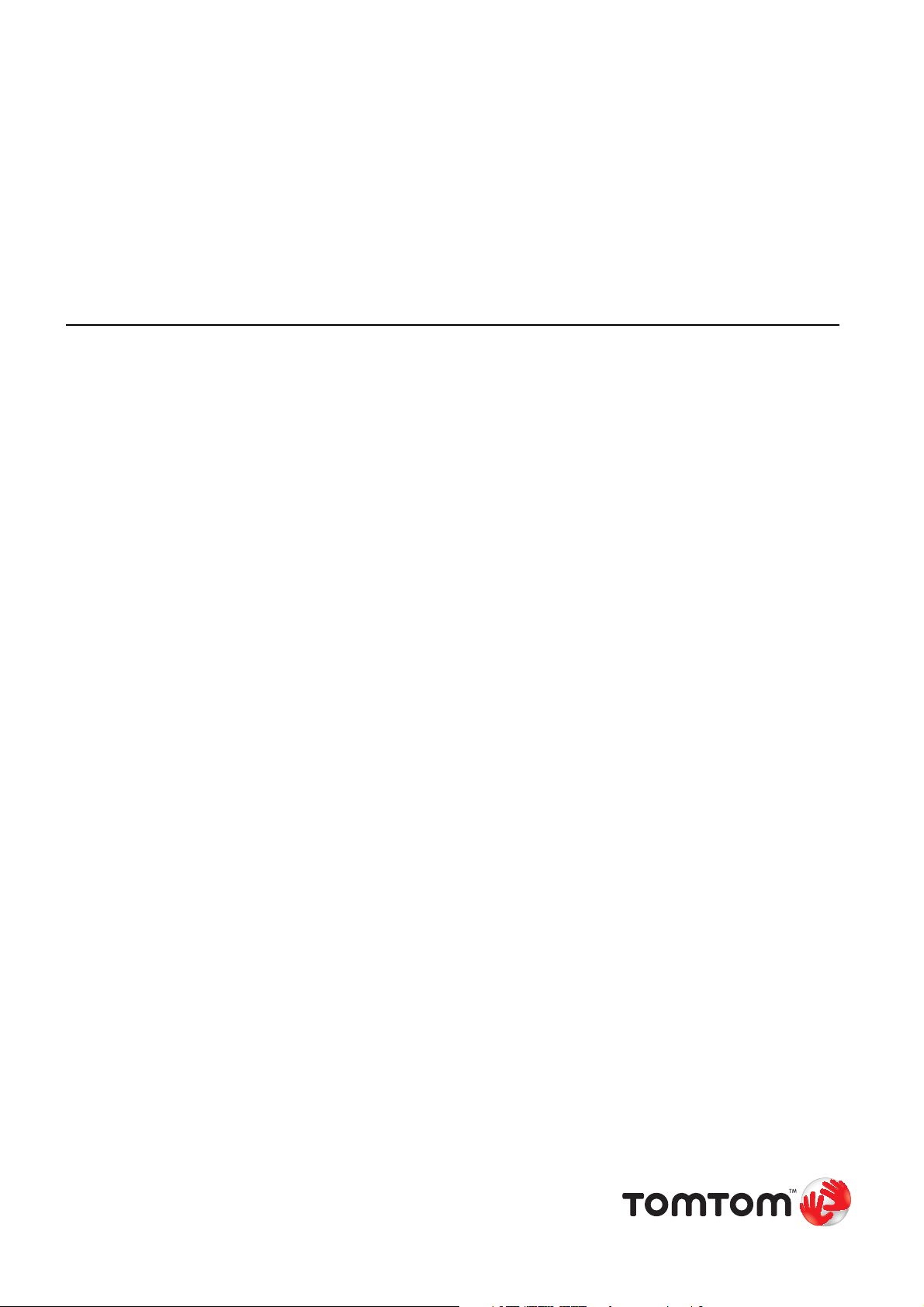
TomTom ONE XL
Page 2
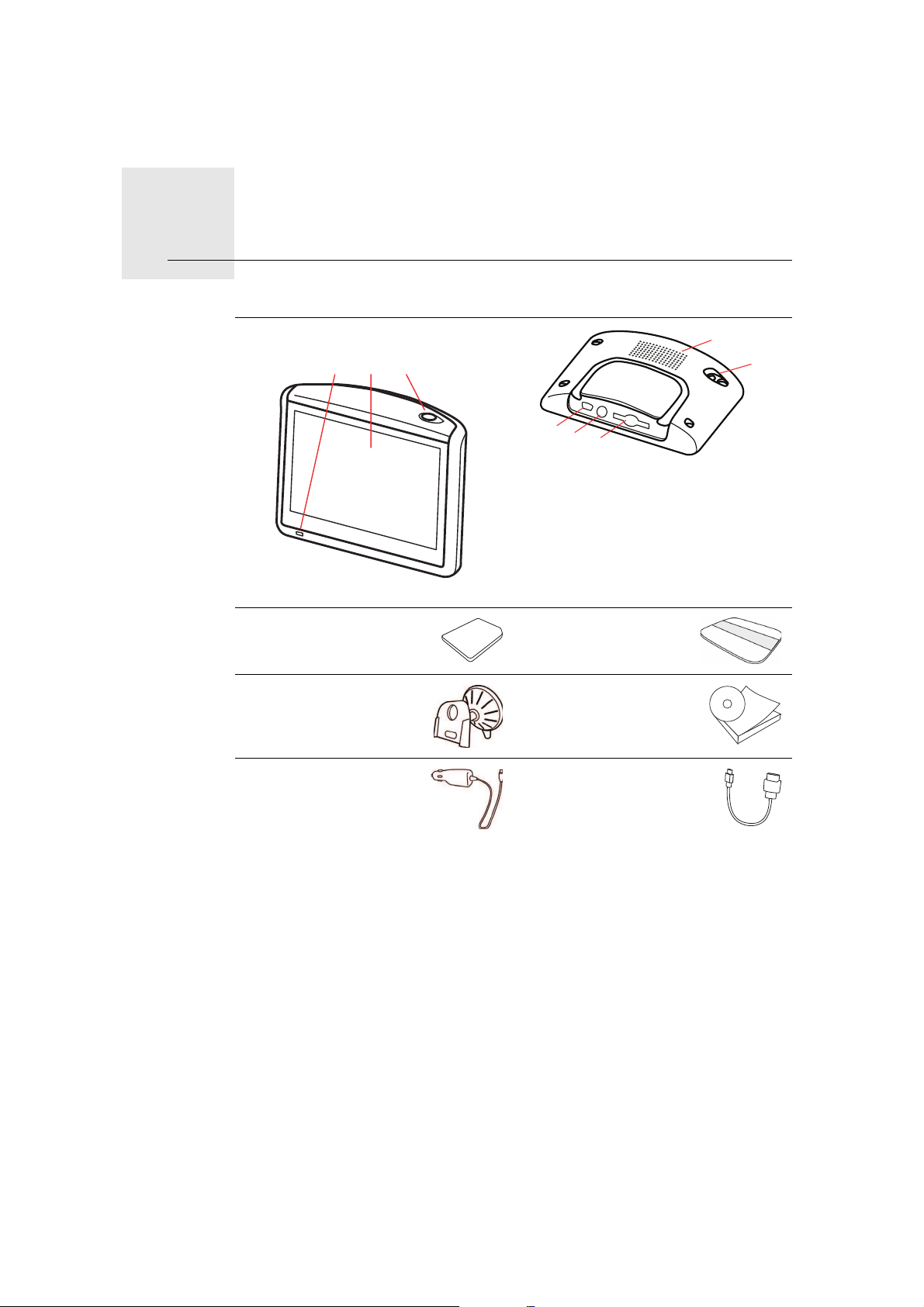
Contenu du coffret1.
2
Contenu du coffret
* Pas inclus dans tous les produits
a Votre TomTom ONE XL
A Voyant de chargement
B Écran tactile
C Bouton marche-arrêt
D Haut-parleur
E Connecteur d'antenne externe
F Connecteur USB
G Connecteur RDS-TMC
H Emplacement de carte mémoire
b Carte mémoire (carte
SD)*
c Carte de code
produit
d Support de pare-
brise
e Documentation
f Chargeur allume-
cigares USB
g Câble USB
A CB
D
E
F
G
H
Page 3
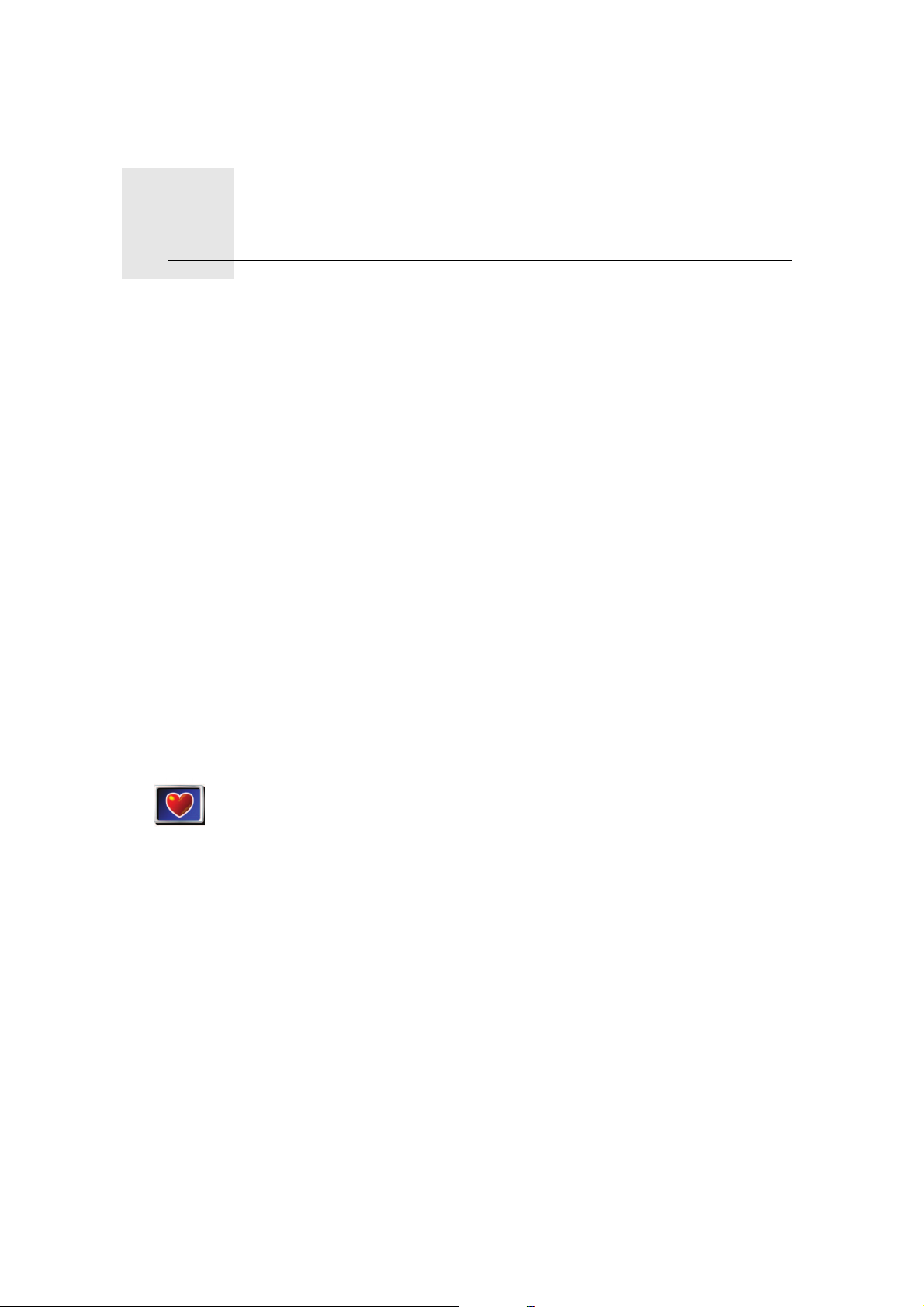
Avant de commencer...2.
3
Avant de commencer...
Tout le monde adore le TomTom ONE XL
Aussi, ne laissez jamais votre ONE XL dans votre voiture lorsque vous ne
l'utilisez pas. C'est une proie facile pour les voleurs.
Emportez toujours votre ONE XL, la fixation de pare-brise et le chargeur de
voiture avec vous ; ne laissez jamais de produits TomTom en vue.
Placez toujours votre ONE XL dans sa housse de transport pour protéger
l'écran.
Effectuez des sauvegardes de votre TomTom ONE XL
C'est toujours une bonne idée de faire une sauvegarde du contenu de votre
TomTom ONE XL. Vous pouvez faire une sauvegarde en utilisant TomTom
HOME.
Pour obtenir davantage d'informations sur TomTom HOME, voir Utiliser
TomTom HOME en page 54.
Utilisez le verrouillage de sécurité
Lors de l'utilisation de votre ONE XL, nous vous conseillons de sélectionner le
Verrouillage de sécurité dans le menu Préférences.
Dépannage
Assurez-vous toujours que vous utilisez la dernière version de l'application
TomTom sur votre ONE XL. Vous pouvez mettre à jour cette application à
l'aide de TomTom HOME. Pour obtenir davantage d'informations sur TomTom
HOME, voir Utiliser TomTom HOME en page 54.
Si vous avez des difficultés à allumer votre TomTom ONE XL, essayez de
réinitialiser votre ONE XL.
Pour réinitialiser votre ONE XL, utilisez un trombone redressé ou tout objet
similaire pour pousser le bouton de réinitialisation. Ce dernier est situé à
Verrouillage
de sécurité
Vous pouvez choisir d'activer le verrouillage de sécurité. Dans ce cas, seuls
quelques boutons et fonctionnalités seront disponibles pendant que vous
conduisez. Quand vous serez à l'arrêt, tous les boutons et fonctionnalités
seront à nouveau disponibles.
Vous pouvez aussi choisir de désactiver l'affichage de la carte.
Pour obtenir davantage d'informations, voir Verrouillage de sécurité en
page 36.
Page 4
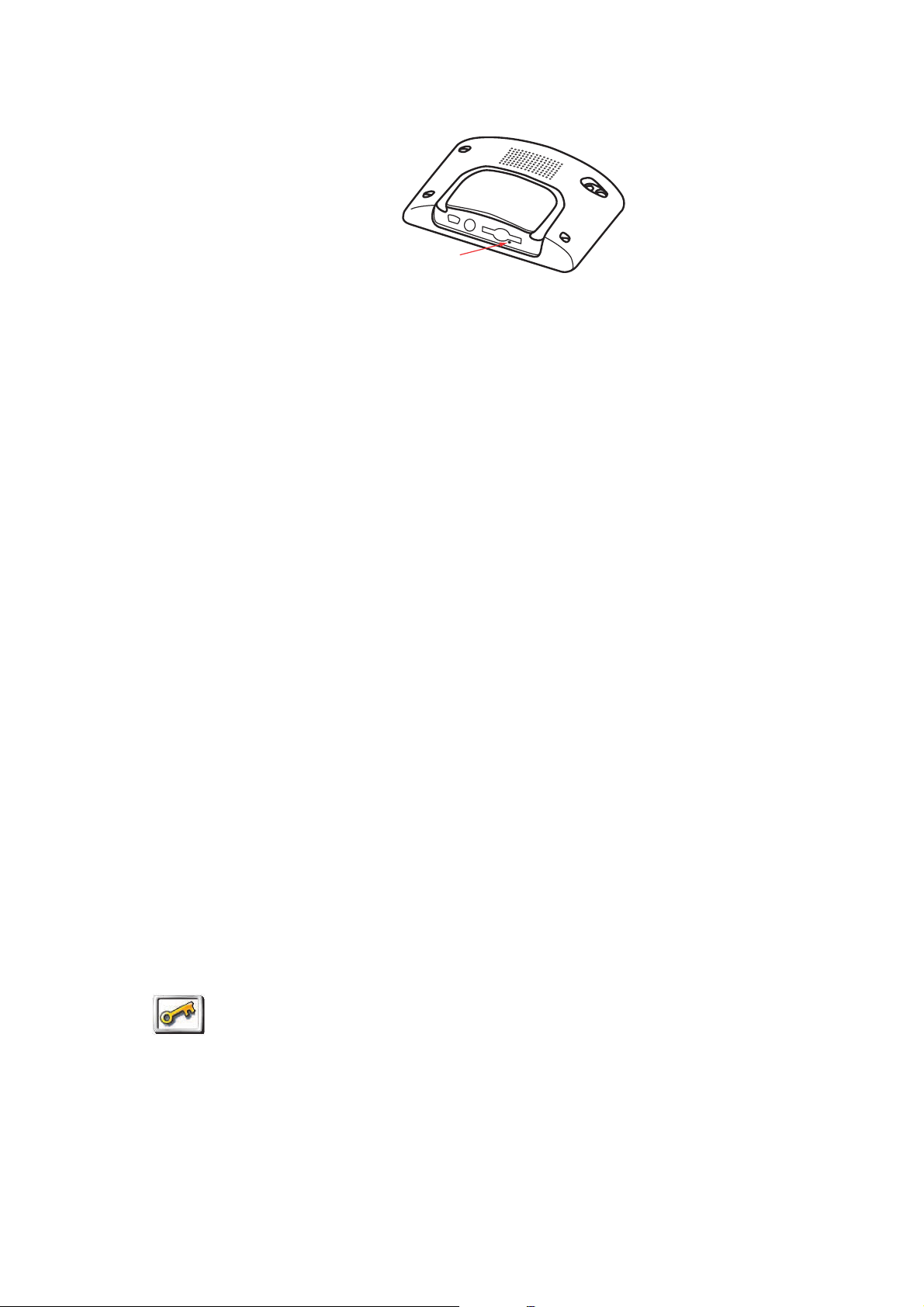
4
proximité de l'emplacement de carte mémoire en dessous de votre ONE XL.
Puis allumez votre ONE XL.
Sécurisez votre TomTom ONE XL
Installez un mot de passe sur votre TomTom ONE XL de façon à être la seule
personne à pouvoir l'utiliser. A chaque fois que vous démarrerez votre ONE
XL, vous serez tenu d'entrer votre mot de passe.
Pour installer un mot de passe, vous devez raccorder votre ONE XL à TomTom
HOME. Ensuite, vous utilisez TomTom HOME pour installer votre mot de
passe. Pour installer un mot de passe sur votre appareil, procédez comme suit
:
1. Connectez votre ONE XL à votre ordinateur et allumez-le.
2. Démarrez l'application TomTom HOME si elle ne démarre pas
automatiquement.
Si TomTom HOME n'est pas installée, insérez le CD fourni avec votre ONE
XL pour l'installer.
À défaut, vous pouvez télécharger TomTom HOME depuis
www.tomtom.com. Assurez-vous d'avoir toujours la dernière version de
TomTom HOME. Pour obtenir davantage d'informations sur TomTom
HOME, voir Utiliser TomTom HOME en page 54.
3. Dans la partie Planification, sélectionnez votre ONE XL.
Une image de votre ONE XL s'affichera dans la partie principale de TomTom
HOME.
4. Cliquez sur le bouton Marche/Arrêt de l'image de votre ONE XL pour
l'allumer dans TomTom HOME.
Votre ONE XL démarrera dans TomTom HOME. Vous pouvez maintenant
installer votre mot de passe dans votre ONE XL à l'aide de TomTom HOME.
Ne débranchez pas votre ONE XLet utilisez-le comme vous le feriez
normalement, en cliquant sur les boutons affichés sur votre ordinateur.
5. Dans le Menu principal de votre appareil, cliquez sur Modifier les
préférences.
6. Cliquez sur Propriétaire. Vous devrez peut-être cliquer sur la flèche pour
atteindre la page où l'option Propriétaire est indiquée.
Vous pouvez désormais installer le mot de passe pour votre ONE XL. Vous
pouvez aussi paramétrer votre nom et votre adresse afin qu''ils s'affichent
lorsque votre ONE XL démarre.
Propriétaire
Si vous n'arrivez pas à trouver le bouton Propriétaire, vérifiez que tous
les boutons sont visibles sur votre ONE XL. Touchez le bouton Afficher
TOUTES les options. Tous les boutons sont maintenant visibles.
Page 5
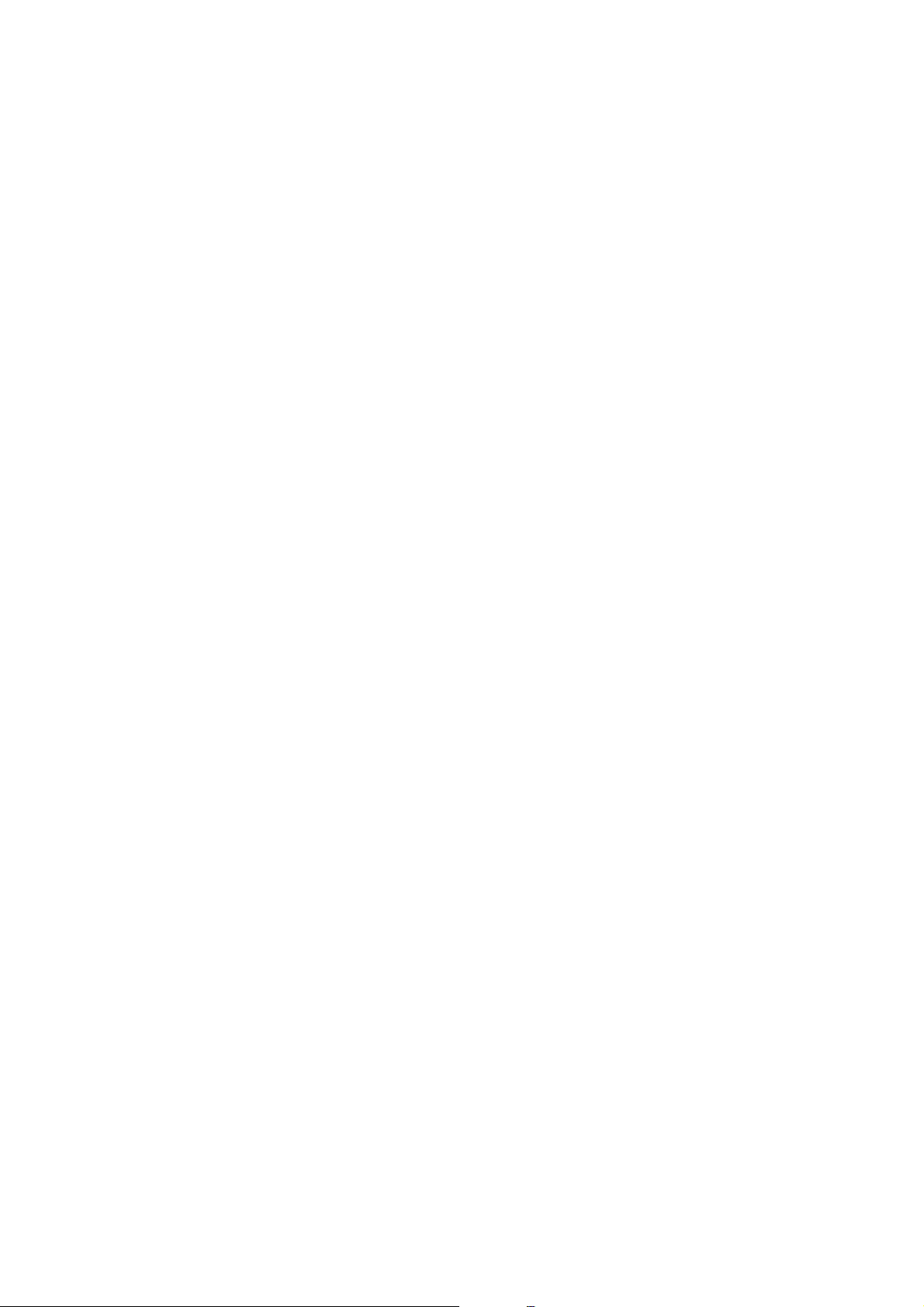
5
Prenez soin de votre TomTom ONE XL
Il est important de prendre soin de votre ONE XL et de le nettoyer
correctement.
• Utilisez un chiffon pour essuyer l'écran de votre ONE XL ; n’utilisez pas de
produit de nettoyage.
• Si votre ONE XL est mouillé, l'essuyer avec un chiffon propre.
• N'ouvrez pas la coque arrière de votre ONE XL quelles que soient les
circonstances. Le fait d'ouvrir lacoque arrière peut être dangereux et
annule la garantie.
• N'utilisez pas la carte mémoire (carte SD) avec un appareil autre qu'un
TomTom. Les autres périphériques pourraient endommager la carte
mémoire.
• N'exposez pas votre ONE XL à des températures trop élevées ou trop
basses, qui risquent de l'endommager de façon définitive. Par exemple, ne
le laissez pas dans une voiture la journée en plein été ou la nuit en plein
hiver.
Page 6

Point de départ3.
6
Point de départ
Allumer
Suivez les instructions de l'Installation Poster pour fixer votre TomTom ONE
XL dans votre voiture.
La première fois que vous allumez votre TomTom ONE XL, il peut prendre
jusqu'à 20 secondes pour démarrer. Pour arrêter le TomTom ONE XL,
maintenez le bouton marche/arrêt enfoncé pendant 2 secondes.
Configuration
Vous devez répondre à quelques questions pour configurer votre
TomTom ONE XL. Répondez aux questions en touchant l'écran. C'est l'écran
tactile qui vous permet de tout faire avec votre ONE XL.
Vous pouvez modifier ces paramètres à tout moment en sélectionnant le
menu Préférences. Pour obtenir davantage d'informations à propos du menu
Préférences, voir Préférences en page 35.
Quand vous avez répondu aux questions, votre ONE XL affiche le Mode
Conduite. Le Mode Conduite est en noir et blanc jusqu'à ce que votre ONE XL
localise votre position actuelle.
Pour obtenir davantage d'informations à propos du Mode Conduite, voir Mode
conduite en page 14.
Localisation de votre position actuelle
Votre TomTom ONE XL doit être à l'extérieur pour situer votre position
actuelle. La première fois que vous démarrez votre ONE XL, il peut s'écouler
jusqu'à 5 minutes avant qu'il ne trouve votre position actuelle. S'il s'écoule plus
de 5 minutes, assurez-vous que vous êtes à l'extérieur, sans grands bâtiments
ou arbres autour de vous.
À l'avenir, votre position sera trouvée beaucoup plus rapidement,
normalement en quelques secondes.
Dès que ONE XL a repéré votre position, le mode conduite s'affiche en couleur
et vous montre votre position sur la carte.
Trouver votre position plus rapidement
Vous pouvez aider votre TomTom ONE XL à trouver plus rapidement votre
position en utilisant le QuickGPSfix. Le QuickGPSfix contient des informations
sur les positions des satellites GPS. Ces informations permettent à votre ONE
XL de déterminer très rapidement votre position.
Page 7
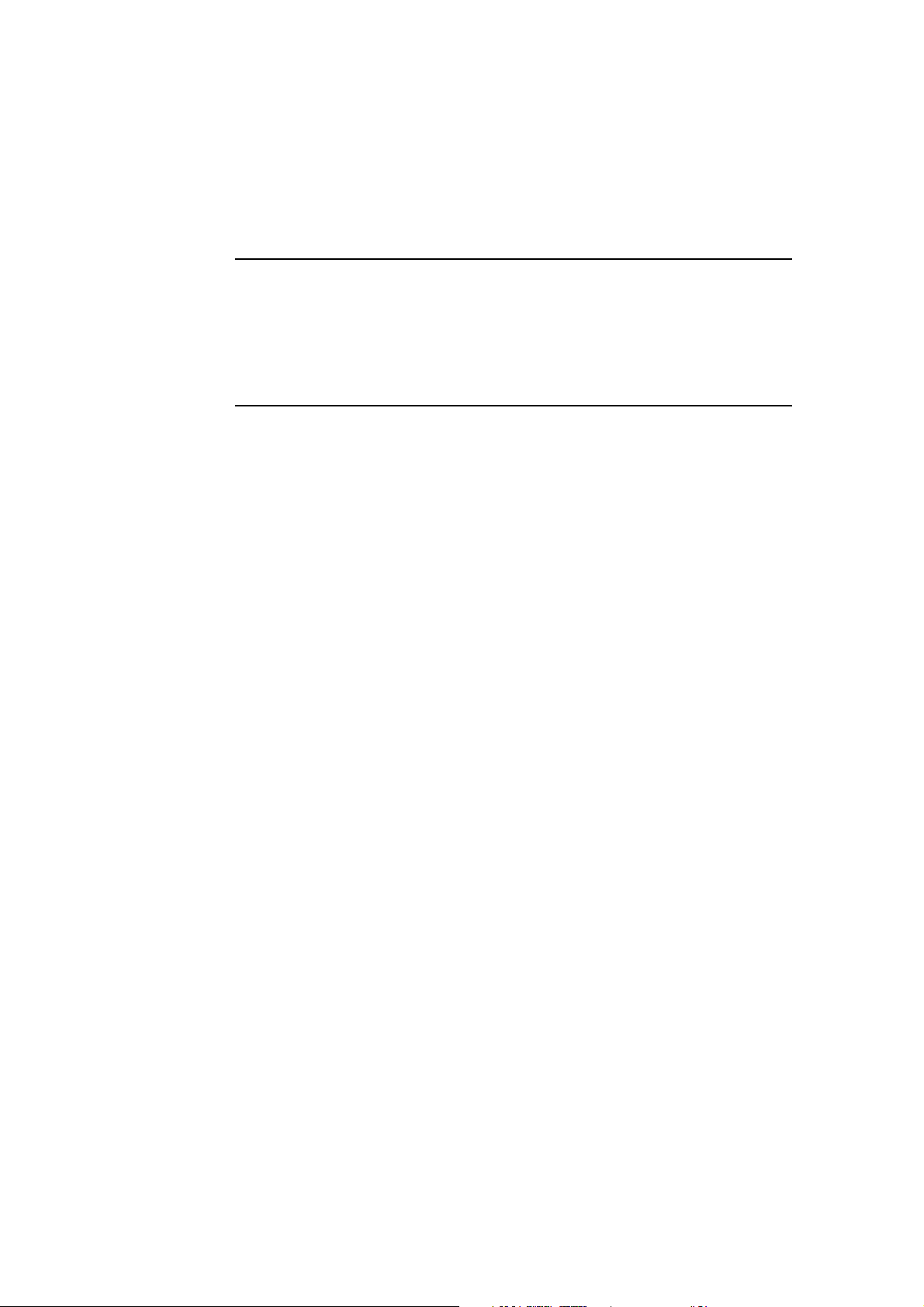
7
Pour télécharger le QuickGPSfix, connectez votre ONE XL à votre ordinateur.
TomTom HOME télécharge les informations et les transfère sur votre ONE XL.
Ces informations sont mises à jour régulièrement. N'hésitez donc pas à
connecter régulièrement votre appareil à votre ordinateur.
Vous pouvez également télécharger le QuickGPSfix directement sur votre
appareil par le biais d'une connexion de données sans fil sur votre téléphone.
Il est possible que votre opérateur vous facture l'utilisation d'une connexion de
données sans fil.
À noter: votre TomTom ONE XL ne transmet pas votre position à d'autres.
Vous pouvez néanmoins envoyer votre position aux TomTom Amis. Pour
obtenir davantage d'informations, rendez-vous sur www.tomtom.com/plus
À noter: certains véhicules ont un film réfléchissant la chaleur incorporé dans
le pare-brise, ce qui peut empêcher le TomTom ONE XL de trouver votre
position actuelle. Si c'est le cas de votre voiture, utilisez un TomTom External
Antenna Kit (disponible en tant qu'accessoire).
Page 8
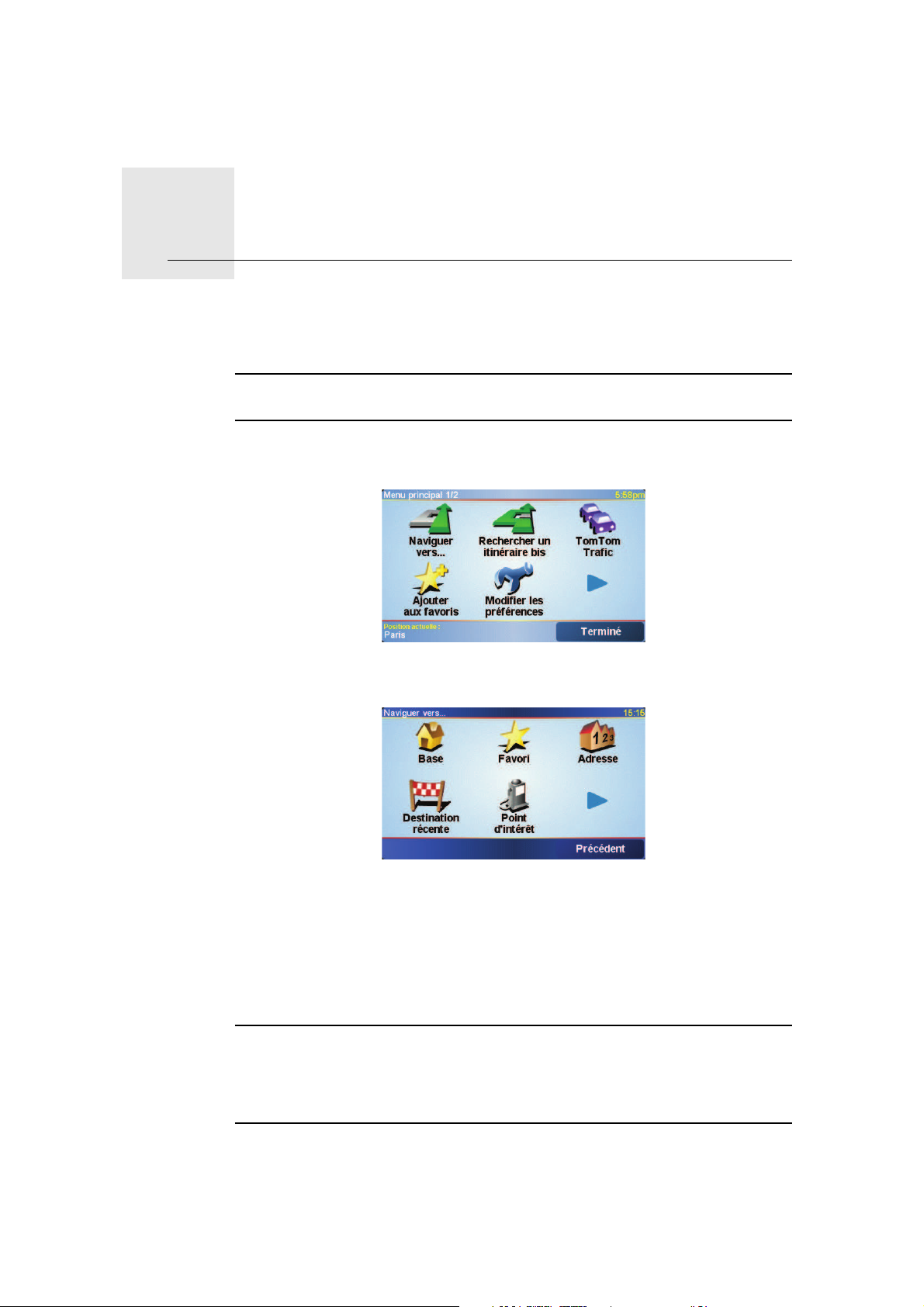
Calcul d'un premier itinéraire4.
8
Calcul d'un premier itinéraire
La planification d'un itinéraire est extrêmement simple avec TomTom ONE XL.
Pour planifier votre premier itinéraire, procédez comme indiqué ci-dessous :
À noter: Vous devriez toujours planifier vos déplacements avant de partir. Il
est dangereux de planifier des itinéraires pendant que vous conduisez.
1. Appuyez sur l’écran pour afficher le menu principal.
2. Touchez Naviguer vers...
Pour votre premier déplacement, nous naviguerons vers une adresse.
3. Touchez Adresse.
Pour entrer une adresse, vous avez le choix entre quatre possibilités :
• Centre-ville - touchez ce bouton pour définir un centre-ville comme
destination.
• Rue et numéro de rue - touchez ce bouton pour définir une adresse
précise comme destination.
• Code postal - touchez ce bouton pour entrer un code postal comme
destination.
À noter: vous pouvez entrer le code postal de n'importe quel pays. Au
Royaume-Uni et aux Pays-Bas, les codes postaux sont suffisamment détaillés
pour vous permettre d'identifier une maison à eux seuls. Dans les autres pays,
vous pouvez entrer un code postal pour identifier une ville ou une zone
géographique. Mais ensuite, vous devrez entrer le nom de la rue et le numéro.
• Croisement ou intersection - touchez ce bouton pour définir une
intersection entre deux rues comme point de destination.
Page 9
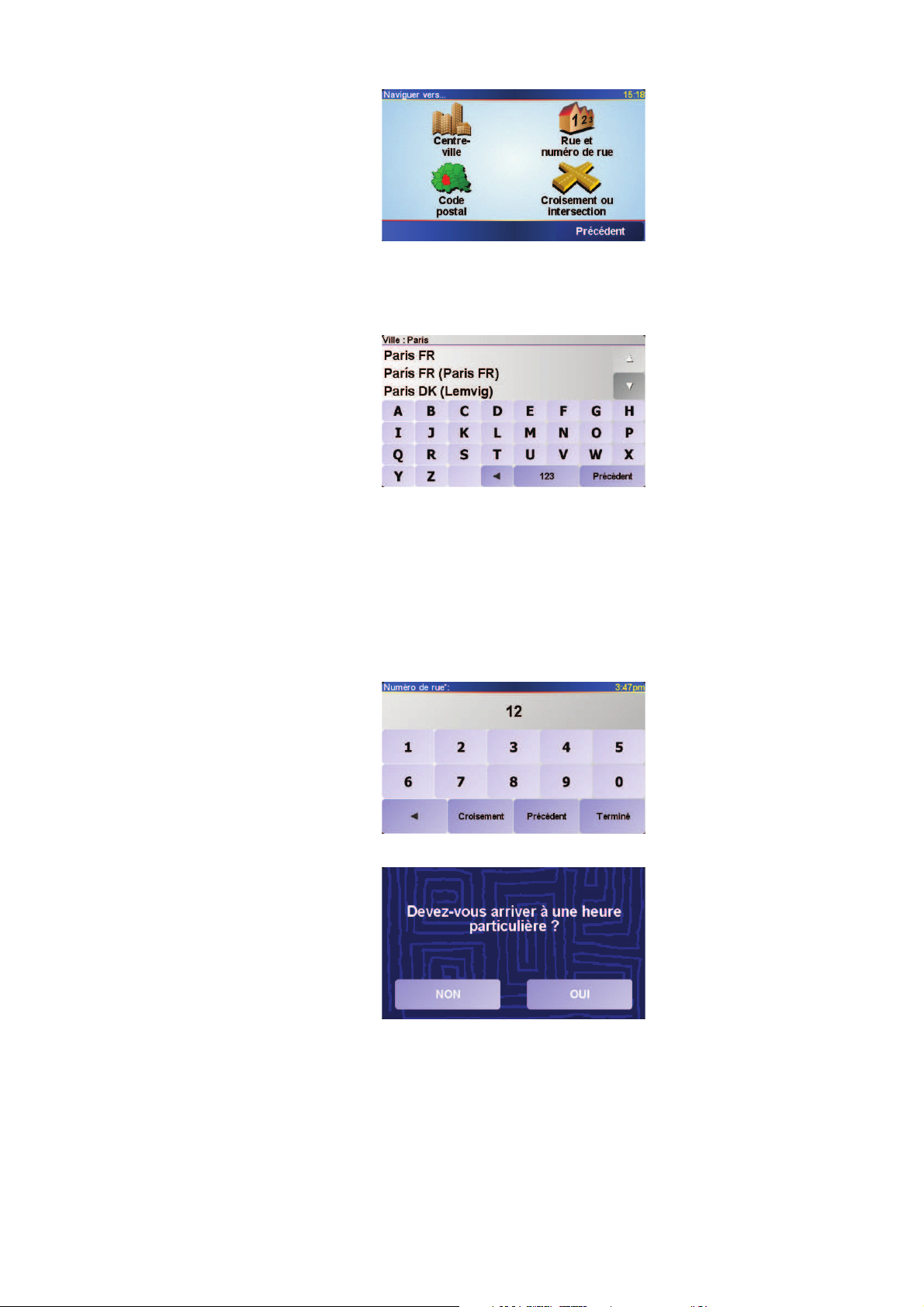
9
Pour votre premier voyage, vous entrerez une adresse exacte.
4. Touchez Rue et numéro de rue.
5. Tapez le nom de la ville dans laquelle vous désirez vous rendre.
Au fur et à mesure de votre frappe, les noms des villes qui correspondent à
ce que vous avez déjà tapé s'affichent. Dès que votre destination est
affichée dans la liste, touchez le nom de la ville pour la valider.
6. Commencez à taper le nom de la rue.
Les noms de rues qui correspondent à ce que vous avez tapé s'affichent de
la même manière que le nom des villes. Lorsque la rue recherchée s’affiche
dans la liste, touchez son nom pour la valider comme destination.
7. Puis saisissez le numéro de rue de votre destination et touchez Terminé.
8. Votre ONE XL vous demande si vous devez arriver à une heure précise.
Touchez OUI pour entrer une heure d'arrivée. Votre ONE XL vous indique si
vous arriverez à l'heure. Pour obtenir davantage d'informations, voir Heures
d'arrivée en page 10.
L'itinéraire est alors calculé par votre TomTom ONE XL.
9. Lorsque l'itinéraire est calculé, touchez Terminé.
Page 10
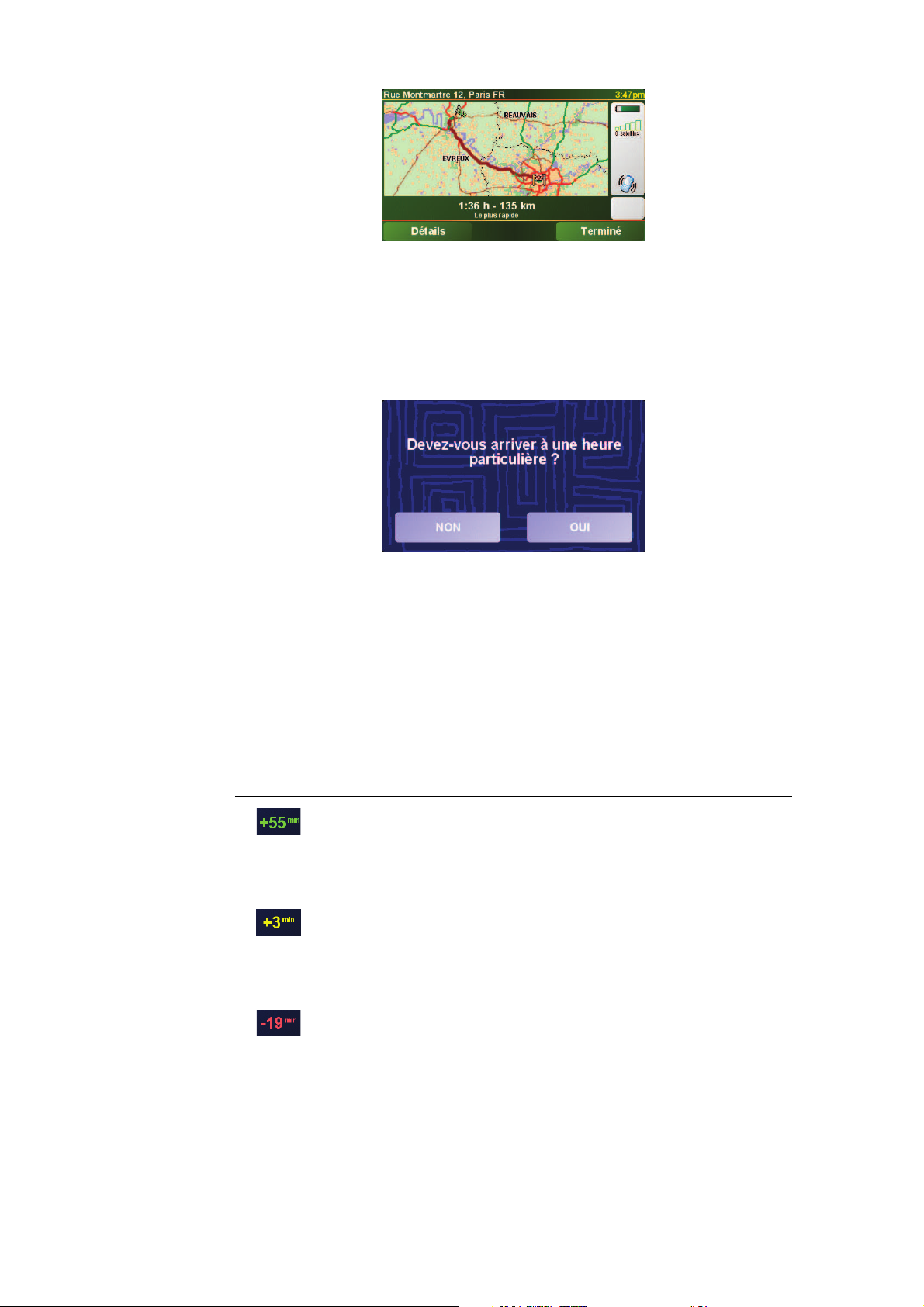
10
TomTom ONE XL commencera immédiatement à vous guider vers votre
destination grâce aux instructions vocales et aux instructions visuelles
affichées à l'écran.
Heures d'arrivée
Quand vous planifiez un itinéraire, votre ONE XL vous demande si vous
souhaitez arriver à une heure particulière :
Touchez OUI pour entrer une heure d'arrivée.
VotreONE XL calcule votre heure d'arrivée et vous indique si vous arriverez à
l'heure.
Vous pouvez aussi utiliser cette information pour savoir quand vous devez
partir. Si votre ONE XL vous indique que vous arriverez 30 minutes à l'avance,
vous pouvez attendre encore une demi-heure avant de partir pour éviter
d'arriver trop tôt.
Votre heure d'arrivée est ensuite recalculée en permanence pendant votre
trajet. La barre d'état vous montre si vous arriverez à l'heure ou en retard,
comme indiqué ci-dessous.
Vous arriverez 55 minutes avant l'heure d'arrivée que vous
avez entrée.
Si l'heure d'arrivée estimée est au moins de cinq minutes avant
l'heure que vous avez entrée, elle s'affiche en vert.
Vous arriverez trois minutes après l'heure d'arrivée que vous
avez entrée.
Si l'heure d'arrivée estimée est de moins de 5 minutes avant
l'heure que vous avez entrée, elle s'affiche en jaune.
Vous arriverez 19 minutes en retard.
Si l'heure d'arrivée estimée se situe après l'heure que vous
avez entrée, elle s'affiche en rouge.
Page 11
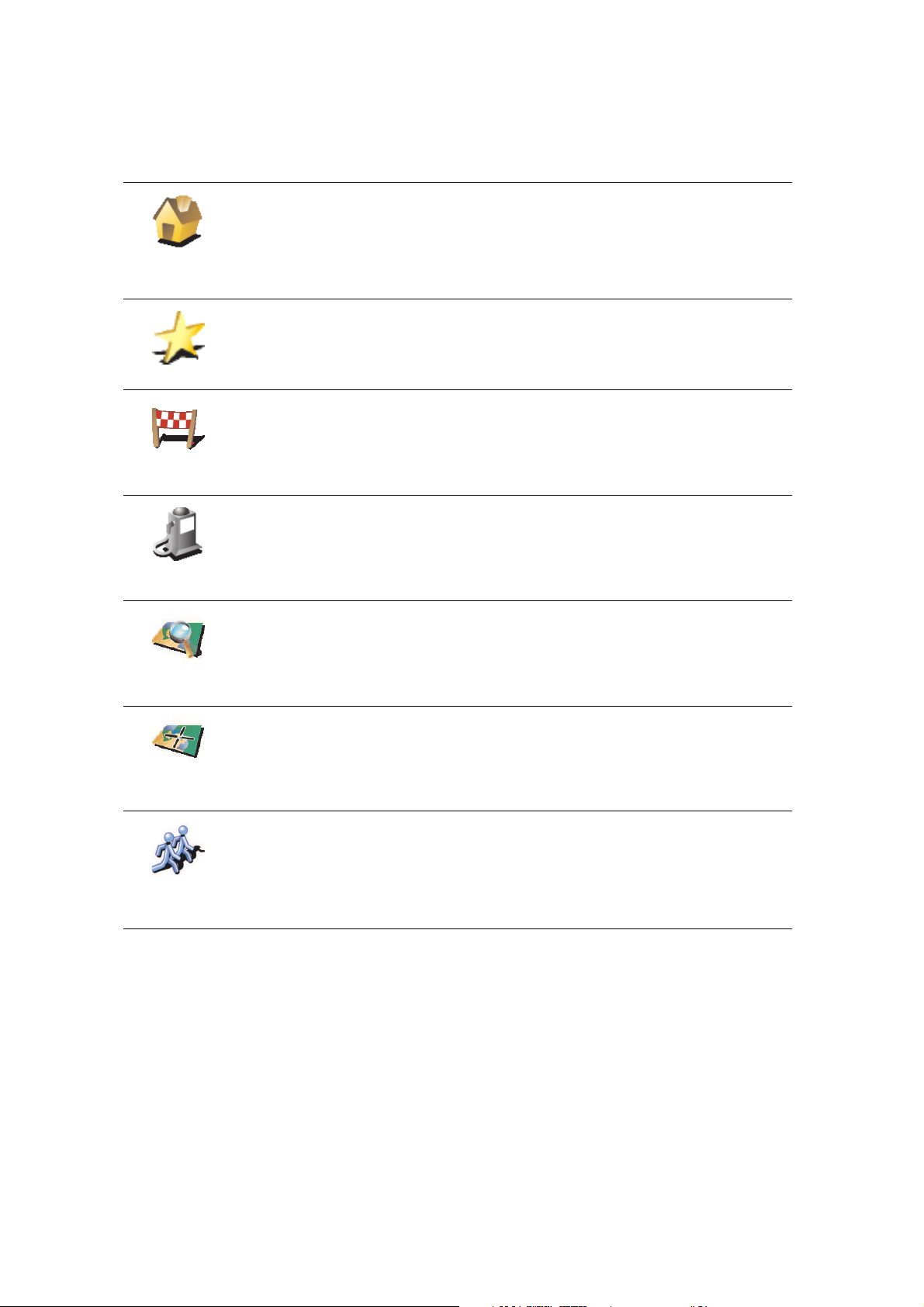
11
Quelles sont les autres options de navigation ?
Lorsque vous touchez Naviguer vers..., vous pouvez définir votre destination
de plusieurs façons et pas uniquement en entrant l'adresse. Les autres options
sont énumérées ci-dessous :
Planification à l'avance
Vous pouvez également utiliser votre ONE XL pour planifier des trajets à
l'avance en sélectionnant votre point de départ ainsi que votre destination. Par
exemple, vous pouvez :
• Connaître la durée d'un trajet avant de partir.
• Consulter l'itinéraire d'un voyage que vous envisagez.
• Consulter l'itinéraire pour quelqu'un qui vient vers vous et lui expliquer la
route à suivre.
Pour planifier un itinéraire à l'avance, suivez les étapes suivantes :
Base
Touchez ce bouton pour naviguer vers votre Base.
Ce bouton, vous l'utiliserez probablement plus que n'importe quel autre.
Pour de plus amples informations sur la façon de configurer votre base,
référez-vous à Changer de base en page 38.
Favori
Touchez ce bouton pour sélectionner un Favori comme destination.
Pour obtenir davantage d'informations sur les Favoris, voir Favoris en
page 21.
Destination
récente
Touchez ce bouton pour sélectionner votre destination parmi une liste de
lieux que vous avez récemment utilisés comme destination.
Point
d'intérêt
Touchez ce bouton pour naviguer vers un Point d'Intérêt (PI).
Pour de plus amples informations sur les PI et pour naviguer vers un PI,
référez-vous à Points d'intérêt en page 26.
Point sur la
carte
Touchez ce bouton pour sélectionner un point sur la carte comme
destination à l'aide du navigateur de carte.
Pour de plus amples informations sur le navigateur de carte, référez-vous à
Utiliser la carte en page 19.
Latitude
Longitude
Touchez ce bouton pour entrer une destination par les valeurs de latitude et
de longitude.
Ami TomTom
Touchez ce bouton pour naviguer vers la position actuelle d'un Ami
TomTom. N'oubliez pas que cet ami peut avoir bougé avant que vous ne le
rejoigniez.
Pour de plus amples informations sur TomTom Amis, référez-vous à
TomTom PLUS en page 52.
Page 12

12
1. Appuyez sur l’écran pour afficher le menu principal.
2. Touchez Planification avancée.
3. Sélectionnez le point de départ de votre trajet de la même manière que
vous sélectionneriez votre destination.
4. Définissez la destination de votre trajet.
5. Choisissez le type d'itinéraire à planifier.
• Le plus rapide - l'itinéraire qui prend le moins de temps.
• Le plus court - la distance la plus courte entre les endroits que vous
définissez. Il se peut que cet itinéraire ne soit pas le plus rapide, surtout
si l'itinéraire le plus court traverse une ville.
• Éviter les autoroutes - un itinéraire qui évite les autoroutes.
• Itinéraire pédestre - un itinéraire pour les trajets à pied.
• Itinéraire cyclable - un itinéraire pour les trajets à vélo.
• Vitesse limitée - un itinéraire pour les véhicules roulant à une vitesse
limitée. Vous devrez spécifier la vitesse maximale.
6. Votre TomTom ONE XL planifie l'itinéraire entre les deux lieux que vous
avez sélectionnés.
En savoir plus sur un itinéraire
Pour connaître les détails de votre itinéraire, touchez le bouton Détails sur
l'écran récapitulatif d'itinéraire.
Ensuite, vous pourrez sélectionner les options suivantes :
Planification
avancée
Sous forme
de texte
Touchez ce bouton pour une liste de toutes les instructions de changement
de direction au cours de l'itinéraire.
Ceci est particulièrement utile pour expliquer le chemin à quelqu'un d'autre.
Page 13
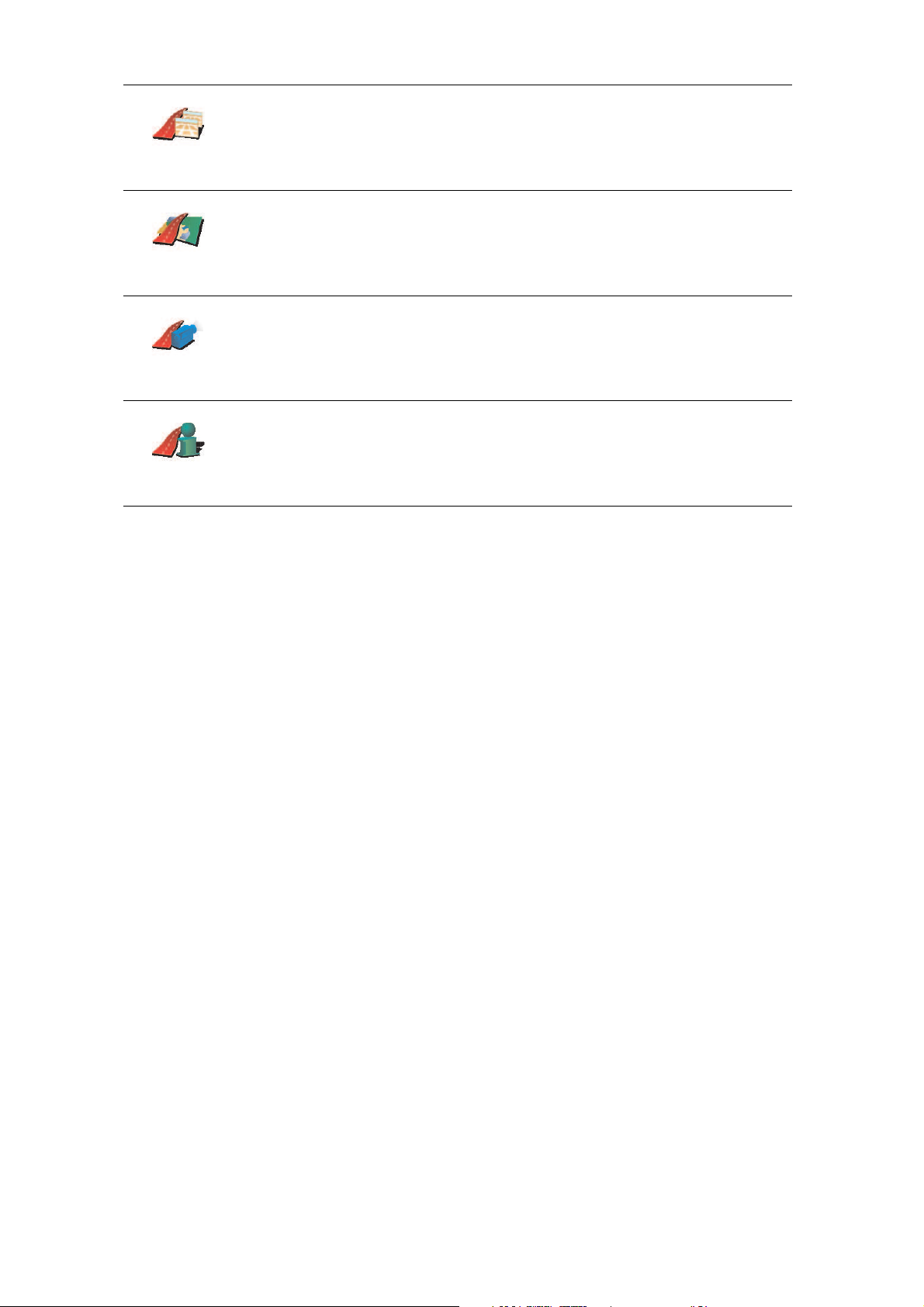
13
Vous pouvez accéder à ces options pour le dernier itinéraire planifié en
touchant Afficher itinéraire dans le Menu principal.
Sous forme
d'image
Touchez ce bouton pour voir chaque changement de direction au cours du
trajet. Touchez les flèches gauche et droite pour avancer ou reculer dans le
trajet.
Touchez l'écran pour désactiver l'affichage en 3D et voir la carte de dessus.
Carte de l'iti-
néraire
Touchez ce bouton pour avoir un aperçu de la route à l'aide du navigateur
de carte.
Pour de plus amples informations sur le navigateur de carte, référez-vous à
Utiliser la carte en page 19.
Afficher démo
d'itinéraire
Touchez ce bouton pour voir une démo de l'itinéraire. Vous pouvez
interrompre la démo à tout moment en touchant l'écran.
Récapitulatif
d'itinéraire
Touchez ce bouton pour afficher l'écran du récapitulatif d'itinéraire.
Page 14
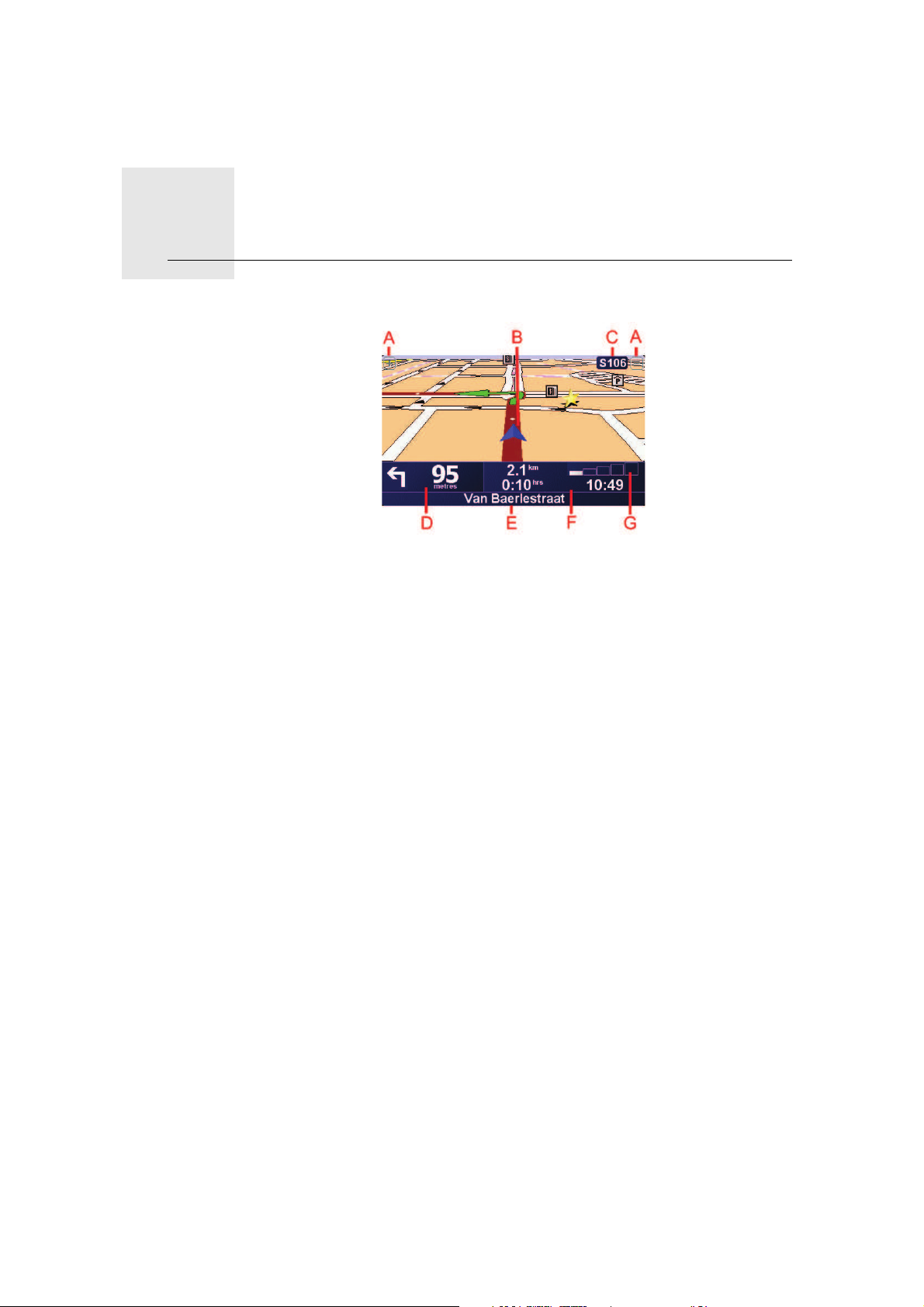
Mode conduite5.
14
Mode conduite
A Boutons pour effectuer un zoom avant ou arrière sur votre position.
B Position actuelle
C Nom de la prochaine route principale ou information sur le prochain
panneau de direction, le cas échéant.
D Instruction suivante
Cette zone indique ce qu'il faut faire et quand.
Touchez cette zone pour répéter la dernière instruction vocale et pour
modifier le volume du son.
E Nom de la prochaine rue à prendre
F Informations concernant votre trajet.
Normalement, cette zone indique la durée de trajet restante, la distance
encore à parcourir et l'heure d'arrivée. Pour définir les informations à
afficher, touchez Préférences de barre d'état dans le menu Préférences.
G Indicateur de la puissance du signal GPS.
Pour obtenir davantage d'informations sur le GPS, voir Comment
fonctionne la navigation ? en page 56.
Page 15
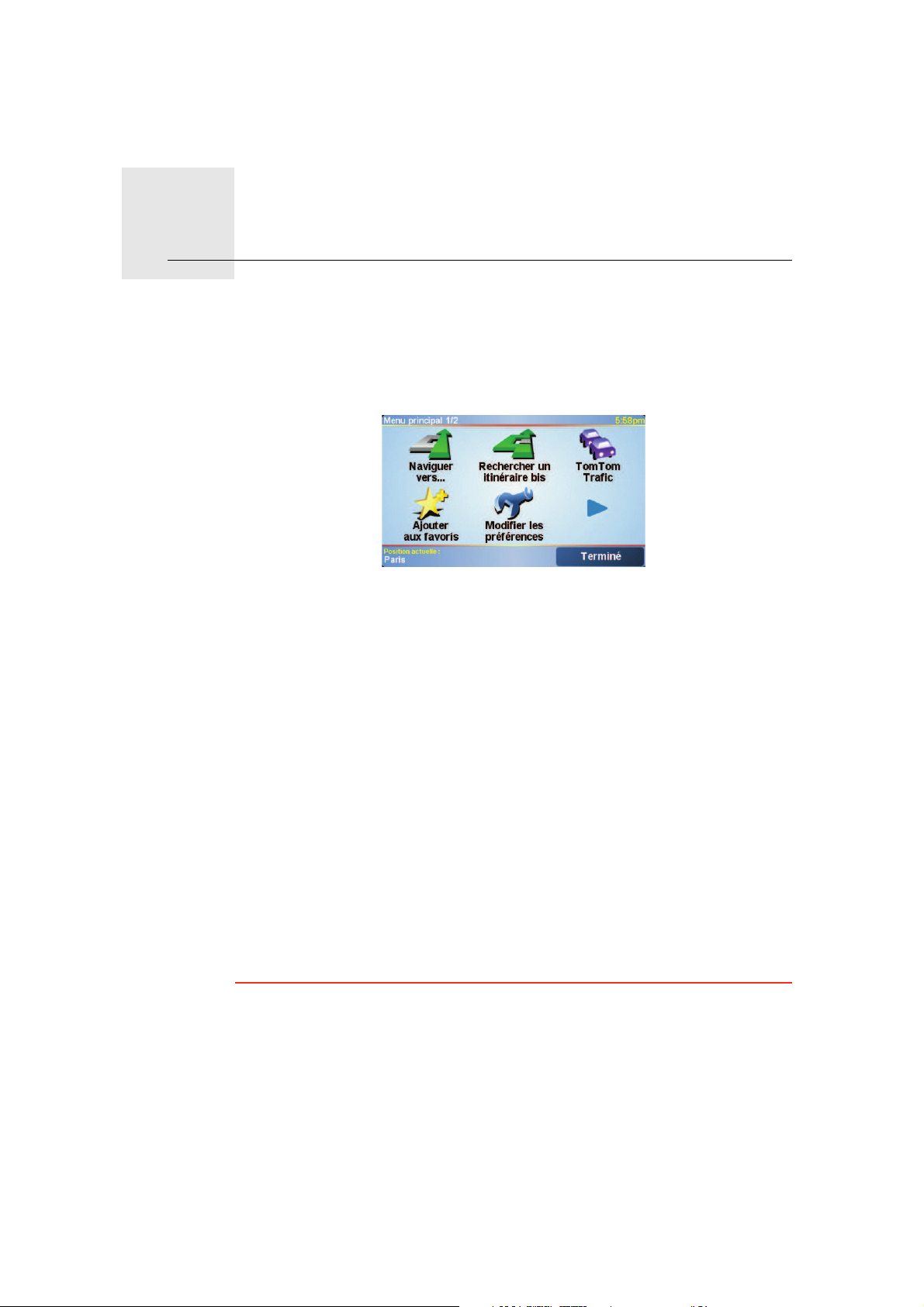
Menus6.
15
Menus
Menu principal
Lorsqu'il est en mode conduite, vous pouvez à tout moment toucher l'écran de
votre TomTom ONE XL pour ouvrir le Menu principal.
• Naviguer vers...
Appuyez sur ce bouton pour commencer à planifier un itinéraire.
• Rechercher un itinéraire bis...
Touchez ce bouton pour contourner une partie de votre itinéraire, passer
par un endroit particulier ou emprunter un itinéraire bis.
• TomTom Trafic
Appuyez sur ce bouton pour activer ou désactiver les informations
routières. Pour obtenir davantage d'informations, voir TomTom Trafic
(Traffic) en page 49.
• Ajouter aux favoris
Touchez ce bouton pour créer un favori.
• Modifier les préférences
Ce bouton ouvre le menu Préférences. Vous pouvez apporter beaucoup de
changements à l'aspect et à la façon de réagir de votre TomTom ONE XL.
Pour obtenir davantage d'informations, voir Préférences en page 35.
Boutons et fonctionnalités cachés
Quand vous commencez à utiliser votre TomTom ONE XL, tous les boutons
ne s'affichent pas dans le menu.
De nombreux boutons et quelques fonctionnalisés avancées sont cachés
parce que vous n'en aurez pas besoin très souvent.
Pour afficher l'ensemble des boutons et des fonctionnalités, touchez Afficher
TOUTES les options dans le menu Préférences.
Page 16
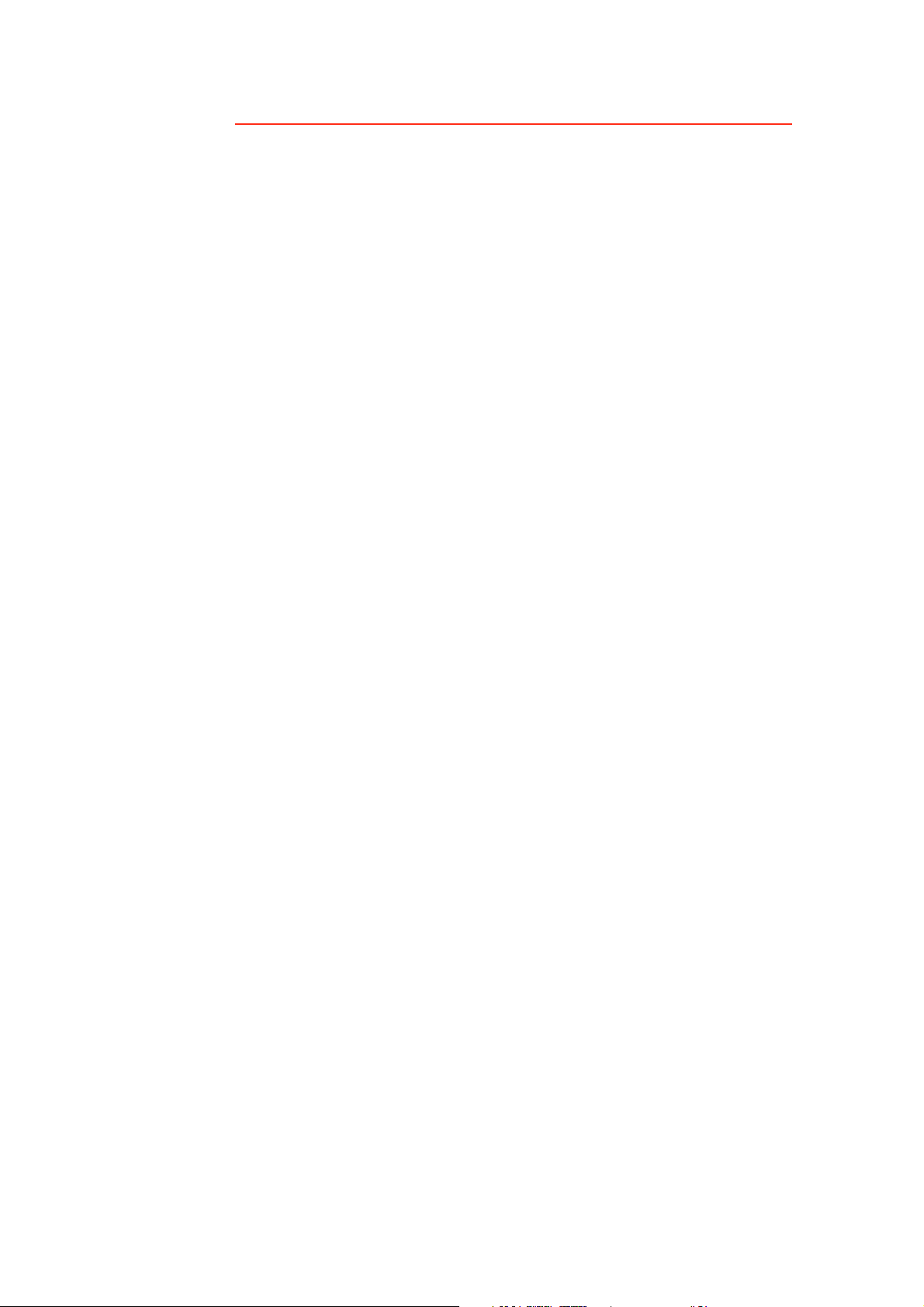
16
Pour masquer à nouveau ces boutons, touchez Réduire les options de menu
dans le menu Préférences.
Page 17

Trouver des itinéraires bis7.
17
Trouver des itinéraires bis
Une fois que vous avez planifié un itinéraire, vous pouvez le modifier sans
changer votre destination.
Pourquoi changer d'itinéraire ?
Peut-être pour une des raisons suivantes :
• Vous apercevez un barrage routier ou un embouteillage devant vous.
• Vous souhaitez passer par un endroit précis, aller chercher quelqu'un, vous
arrêter pour déjeuner ou faire le plein de carburant.
• Pour éviter un carrefour difficile ou une route que vous n'aimez pas.
Rechercher
un itinéraire
bis...
Touchez Rechercher un itinéraire bis... dans le Menu principal pour
modifier l'itinéraire actuellement planifié.
Puis touchez l'une des options ci-dessous.
Calculer un
itinéraire bis
Touchez ce bouton pour calculer un itinéraire bis pour un itinéraire déjà
planifié.
Votre ONE XL cherchera un autre itinéraire à partir de votre position jusqu'à
votre destination.
Si finalement vous décidez de revenir à l'itinéraire initial, touchez Recalculer
l'original.
Est-ce utile ?
Le nouvel itinéraire empruntera des routes totalement différentes jusqu'à
votre destination, en dehors des voies près de votre position et de votre
destination, bien entendu. Il s'agit d'un moyen simple de calculer un autre
itinéraire.
Éviter
barrages
routiers
Touchez ce bouton si vous apercevez un barrage routier ou un
embouteillage devant vous. Ensuite, vous devrez choisir la distance du
trajet que vous souhaitez contourner.
Faites votre choix parmi les différentes options : 100 m, 500 m, 2 000 m, 5
000 m. Votre ONE XL recalculera votre itinéraire en évitant la partie de
l'itinéraire sur la distance que vous aurez sélectionnée.
N'oubliez pas que, dès qu'un nouvelle itinéraire est calculé, il se peut que
vous deviez quitter rapidement la route sur laquelle vous vous trouvez.
Si le barrage routier s'éclaircit, touchez Recalculer l'original pour revenir à
votre itinéraire initial.
Page 18
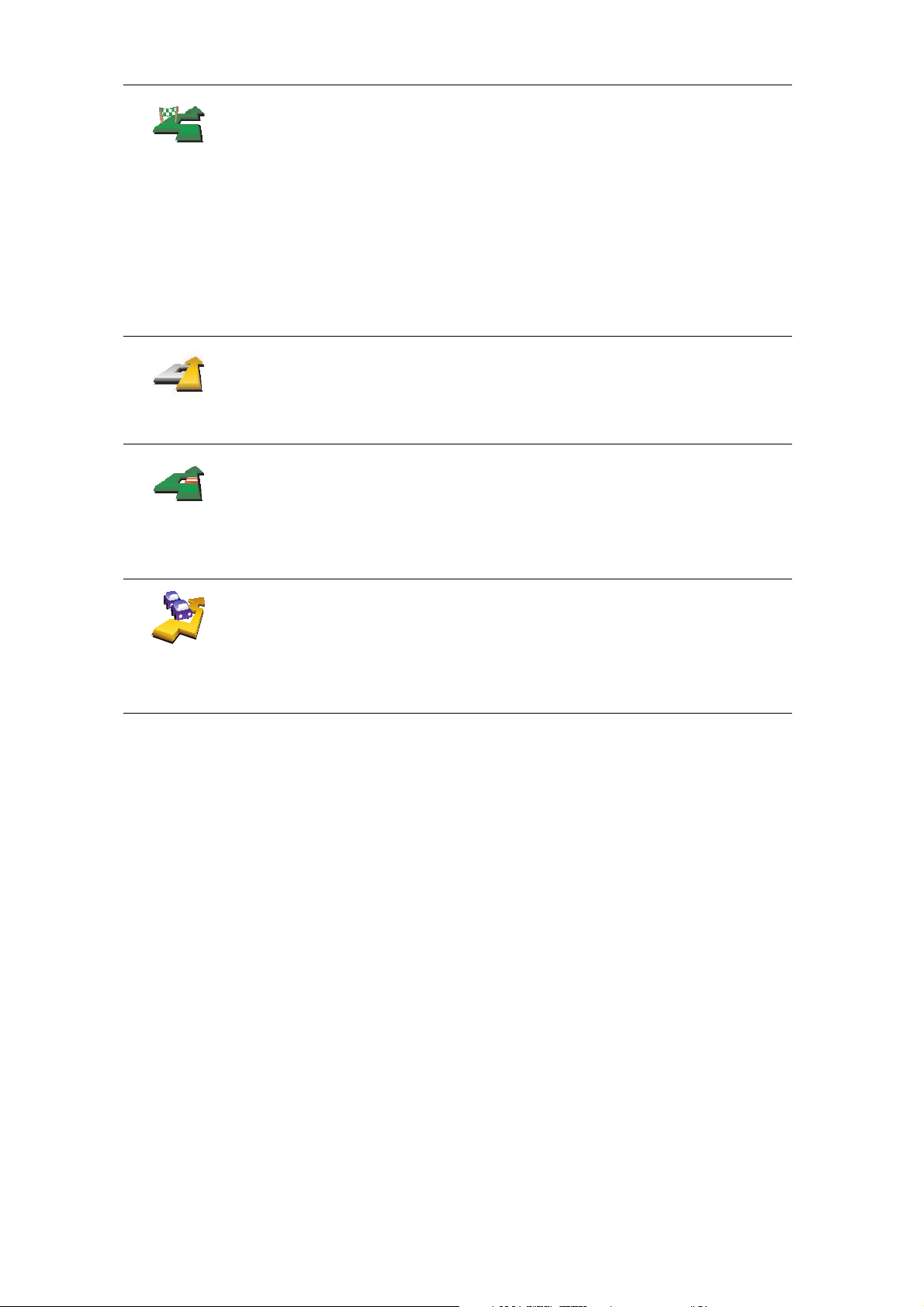
18
Passer par...
Touchez ce bouton pour modifier votre itinéraire de façon à ce qu'il passe
par un lieu spécifique, pour prendre quelqu'un en chemin, par exemple.
Vous pouvez choisir l'endroit par lequel vous voulez passer de la même
façon que vous choisissez une destination. Ainsi, vous pouvez sélectionner
les mêmes options : par exemple, Adresse, Favori, Point d'intérêt et Point
sur la carte.
Votre ONE XL calculera un nouvel itinéraire qui passera par le lieu que vous
avez choisi avant d'atteindre votre destination.
En utilisant ce bouton, vous pouvez passer par un seul endroit. Si vous
voulez passer par plusieurs endroits, choisissez un Itinéraire. Pour obtenir
davantage d'informations, voir Planification d'itinéraires en page 31.
Recalculer
l'original
Touchez ce bouton pour pour passer par certains lieux spécifiques ou pour
revenir à l'itinéraire initial sans les déviations.
Éviter partie
d'itinéraire
Touchez ce bouton pour éviter une partie de l'itinéraire. Utilisez ce bouton si
vous vous apercevez que votre itinéraire comprend une route ou une
intersection que vous n'aimez pas ou qui est réputée pour ses problèmes
de circulation.
Puis, choisissez la route que vous voulez éviter dans la liste de routes sur
votre itinéraire.
Minimiser les
délais
Touchez ce bouton pour recalculer votre itinéraire de telle sorte qu'il évite
pour autant que possible les problèmes de circulation. Votre ONE XL
vérifiera s'il y a des problèmes de circulation sur votre itinéraire et
élaborera le meilleur itinéraire pour éviter les problèmes.
Pour obtenir davantage d'informations sur TomTom Trafic, voir TomTom
Trafic (Traffic) en page 49.
Page 19

Utiliser la carte8.
19
Utiliser la carte
A chaque fois que vous utilisez TomTom ONE XL pour planifier un itinéraire,
vous vous servez de la carte. Vous pouvez, néanmoins, utiliser la carte de
plusieurs façons différentes.
Pour ouvrir la carte, touchez Explorer carte dans le Menu principal.
Placez un doigt sur l'écran et faites-le glisser pour déplacer la carte.
A La barre d'échelle
Déplacez la poignée de la barre d'échelle pour faire un zoom avant ou
arrière sur la position du curseur.
B Votre position actuelle.
C Bouton GPS.
Touchez ce bouton pour centrer la carte sur votre position actuelle.
D Le bouton Options.
Utilisez le bouton Options pour définir ce qui doit apparaître sur la carte.
E Le curseur
F Le bouton Rechercher
Touchez ce bouton pour trouver des adresses spécifiques ou des points
d'intérêt sur la carte.
G Le bouton Curseur
Touchez ce bouton pour naviguer jusqu'à la position du curseur, enregistrer
la position du curseur en tant que Favori ou trouver un Point d'intérêt à
proximité de la position du curseur. Pour davantage d'informations, voir cidessous.
H La barre de zoom.
Page 20

20
Changez l'échelle de la carte en déplaçant la barre de zoom vers le haut ou
vers le bas.
Utiliser le bouton Curseur
Vous pouvez utiliser la carte pour trouver des adresses et des Points d'intérêt
(PI) comme des restaurants, des gares et des stations-service.
Grâce au bouton Curseur, vous pouvez utiliser ce que vous avez trouvé.
Touchez le bouton curseur pour ouvrir la page de boutons affichée ci-dessous
:
Naviguer vers
cible
Touchez ce bouton pour naviguer vers la position du curseur. Votre ONE XL
calculera l'itinéraire vers ce point.
Rechercher
un PI local
Touchez ce bouton pour trouver un PI à proximité de la position du curseur.
Par exemple, si vous avez trouvé un restaurant où aller, vous pouvez
chercher un parking à proximité.
Centrer sur
carte
Touchez ce bouton pour repositionner la carte de façon à ce que le curseur
soit placé au milieu de l'écran.
Ajouter aux
Favoris
Touchez ce bouton pour ajouter à vos Favoris le lieu désigné par la position
du curseur.
Pour obtenir davantage d'informations sur les Favoris, voir Favoris en
page 21.
Ajouter aux PI
Touchez ce bouton pour ajouter à vos Favoris le PI désigné par la position
de votre curseur.
Pour obtenir davantage d'informations sur les PI, voir Points d'intérêt en
page 26.
Passer par...
Touchez ce bouton pour passer par la position du curseur. Ce bouton n'est
accessible que si vous êtes en train de naviguer vers une destination.
Page 21

Favoris9.
21
Favoris
Qu'est-ce que les Favoris ?
Les Favoris sont des lieux où vous allez souvent. Vous pouvez créer des
Favoris afin de ne pas avoir à entrer l'adresse à chaque fois que vous voulez
vous y rendre.
Ce ne sont pas forcément des lieux que vous appréciez, mais simplement des
adresses utiles.
Comment créer un Favori ?
A partir du menu principal, touchez Ajouter aux favoris.
À noter: Le bouton Ajouter aux favoris ne s'affiche pas forcément sur la
première page du Menu principal. Touchez la flèche pour ouvrir d'autres
pages du Menu Principal.
Vous pouvez sélectionner l'emplacement de votre Favori dans la liste cidessous.
Donnez à votre Favori un nom facile à mémoriser. Votre ONE XL suggérera
toujours un nom, habituellement l'adresse du Favori. Pour entrer un nom, il
suffit de commencer à le taper. Vous n'avez pas besoin de supprimer le nom
suggéré.
Base
Vous pouvez entrer votre adresse de Base dans vos Favoris.
Favori
Vous ne pouvez pas créer de Favori à partir d'un autre Favori. Cette option
ne sera jamais disponible dans ce menu.
Pour renommer un Favori, touchez Gérer les favoris dans le menu
Préférences.
Pour obtenir davantage d'informations, voir Gérer les favoris en page 37.
Page 22

22
Adresse
Vous pouvez spécifier une adresse pour en faire un Favori. Pour entrer une
adresse, vous avez le choix parmi quatre options. Ce sont les mêmes que
celles du menu Naviguer vers... :
• Centre-ville
• Rue et numéro de rue
• Code postal (uniquement au Royaume-Uni et aux Pays-Bas)
• Croisement ou intersection
Destination
récente
Sélectionnez un lieu favori parmi la liste de ceux que vous avez pris
récemment comme destination.
Page 23

23
Point
d'intérêt
Vous pouvez ajouter un Point d'Intérêt (PI) dans vos Favoris.
Est-ce utile ?
Si vous visitez un PI que vous appréciez particulièrement, comme un
restaurant, vous pouvez l'ajouter à vos Favoris.
Pour ajouter un PI à vos Favoris, touchez ce bouton, puis procédez comme
suit :
1. Diminuez le choix des PI en sélectionnant la zone où le PI se situe.
Vous pouvez sélectionner l'une des options suivantes :
• PI à proximité - pour effectuer une recherche dans une liste de PI
proches de votre position actuelle.
• PI dans la ville - pour choisir un PI dans une ville précise. Dans ce cas,
vous devez spécifier une ville.
• PI à domicile - pour effectuer une recherche dans une liste de PI
proches de votre domicile.
Si vous naviguez vers une destination, vous pouvez également faire
votre choix dans une liste de PI qui se trouvent sur votre itinéraire ou
près de votre destination. Choisissez une des options suivantes :
• PI en chemin
• PI à destination
2. Sélectionnez une catégorie de PI.
Touchez la catégorie de PI si elle est affichée ou touchez la flèche pour
faire votre choix dans la liste complète.
Touchez Toute catégorie de PI pour chercher un PI par nom.
Pour obtenir davantage d'informations sur les PI, voir Points d'intérêt en
page 26.
Position GPS
Touchez ce bouton pour ajouter votre position actuelle dans vos Favoris.
Par exemple, si vous vous arrêtez dans un endroit qui vous plaît, vous
pouvez toucher ce bouton pour créer un Favori pendant que vous êtes là.
Point sur la
carte
Touchez ce bouton pour créer un Favori en utilisant le navigateur de carte.
Sélectionnez l'emplacement de votre Favori à l'aide du curseur, puis
touchez Terminé.
Pour de plus amples informations sur le navigateur de carte, référez-vous à
Utiliser la carte en page 19.
Page 24

24
Comment utiliser un Favori ?
Normalement, vous utiliserez un Favori pour naviguer vers un lieu sans avoir
à entrer l'adresse. Pour naviguer vers un Favori, procédez comme suit :
1. Appuyez sur l’écran pour afficher le menu principal.
2. Touchez Naviguer vers...
3. Touchez Favori.
4. Sélectionnez un Favori dans la liste.
Votre ONE XL vous calcule l'itinéraire.
5. Une fois que votre itinéraire est calculé, touchez Terminé.
Votre ONE XL commence immédiatement à vous guider vers votre
destination avec des instructions vocales et des instructions visuelles à l'écran.
Combien de Favoris puis-je créer ?
Vous pouvez créer jusqu'à 48 Favoris. Si vous souhaitez en ajouter plus, nous
vous suggérons de créer des catégories de PI et d'ajouter certains de vos
Favoris en tant que PI.
Pour obtenir davantage d'informations sur les PI, voir Points d'intérêt en
page 26.
Comment supprimer un Favori ?
1. Appuyez sur l’écran pour afficher le menu principal.
2. Touchez Modifier les préférences pour afficher le menu Préférences.
3. Touchez Gérer les favoris.
Conseil : touchez la flèche pour passer aux boutons de la page suivante.
4. Touchez le Favori que vous souhaitez supprimer.
5. Touchez Supprimer.
Comment changer le nom d'un Favori ?
1. Appuyez sur l’écran pour afficher le menu principal.
2. Touchez Modifier les préférences pour afficher le menu Préférences.
3. Touchez Gérer les favoris.
Conseil : touchez la flèche pour passer aux boutons de la page suivante.
Latitude
Longitude
Touchez ce bouton pour créer un Favori en entrant les valeurs de longitude
et de latitude.
Ami TomTom
Touchez ce bouton pour entrer la position actuelle d'un Ami TomTom dans
vos Favoris.
Pour de plus amples informations sur TomTom Amis, référez-vous à
TomTom PLUS en page 52.
Page 25

25
4. Touchez le Favori que vous souhaitez supprimer.
5. Touchez Renommer.
Page 26

Points d'intérêt10.
26
Points d'intérêt
Les Points d'intérêt ou PI sont des lieux utiles sur la carte. En voici quelques
exemples :
• Restaurants
• Hôtels
• Musées
• Parkings
• Stations service
Affichage des PI (Points d'intérêt) sur la carte
1. Touchez Activer/désactiver PI dans le menu Préférences.
2. Sélectionnez les catégories de PI à afficher sur la carte.
Touchez Chercher pour rechercher un PI par son nom.
3. Touchez Terminé.
Les PI que vous avez sélectionnés sont indiqués sur la carte par des symboles.
Navigation vers un PI
1. Appuyez sur l’écran pour afficher le menu principal.
2. Touchez Naviguer vers... dans le Menu principal.
3. Touchez Point d'intérêt.
4. Diminuez le choix des PI en sélectionnant la zone où le PI se situe.
Activer/
désactiver PI
Page 27

27
Vous pouvez sélectionner l'une des options suivantes :
• PI à proximité - pour faire une recherche dans la liste des PI à proximité
de votre position actuelle.
• PI dans la ville - pour choisir un PI dans une ville particulière. Dans ce cas,
vous devez spécifier une ville.
• PI à domicile - pour faire une recherche dans la liste des PI à proximité de
votre domicile.
Si vous naviguez vers une destination, vous pouvez également faire votre
choix dans une liste de PI qui se trouvent sur votre itinéraire ou près de
votre destination. Choisissez une des options suivantes :
• PI en chemin
• PI à destination
5. Sélectionnez la catégorie de PI :
Touchez Toute catégorie de PI pour rechercher un PI par son nom.
Touchez la catégorie de PI si elle est affichée.
Touchez la flèche pour choisir dans toute la liste de catégories. Sélectionnez
la catégorie dans la liste ou commencez à taper son nom et sélectionnez-la
lorsqu'elle s'affiche dans la liste.
6. Sélectionnez le PI vers lequel vous souhaitez naviguer dans la liste de PI
affichés.
Le tableau ci-dessous vous explique les distances qui sont affichées à côté
de chaque PI.
Si vous connaissez le nom du PI, touchez Chercher et tapez son nom.
Sélectionnez-le dans la liste quand il apparaît.
Une fois que vous avez sélectionné un PI, l'itinéraire vers ce PI est calculé par
votre TomTom ONE XL.
PI à proximité Distance depuis l'endroit où vous vous trouvez
PI dans la ville Distance depuis le centre-ville
PI à domicile Distance depuis votre Base
PI en chemin Distance depuis l'endroit où vous vous trouvez
PI à destination Distance depuis votre destination
Page 28

28
Gérer les PI (Points d'intérêt)
À noter: La fonction Gérer les PI n'est disponible que lorsque tous les boutons
du menu sont affichés. Pour afficher tous les boutons du menu, touchez
Afficher TOUTES les options dans le menu Préférences.
Par exemple, vous pouvez :
• Créer vos propres catégories de PI et y ajouter des PI.
• Définir des avertissements quand vous approchez des PI.
Quel est l'intérêt de créer mes propres PI ?
Un PI fonctionne comme un raccourci. Une fois que vous avez enregistré un
endroit comme PI, vous n'avez plus jamais à retaper l'adresse de ce PI.
Comment créer mes propres PI ?
1. Appuyez sur l’écran pour afficher le menu principal.
2. Touchez Modifier les préférences.
3. Touchez Gérer les PI.
4. Avant de pouvoir ajouter un PI, vous devez créer au moins une catégorie de
PI. Chaque PI est attribué à une catégorie de PI. Vous pouvez ajouter des PI
uniquement aux catégories que vous avez créées vous-même.
5. Entrez un nom pour votre catégorie de PI, par exemple 'Amis' ou
'Restaurants favoris'. Puis, sélectionnez un marqueur pour votre catégorie
de PI.
6. Touchez Ajouter PI.
7. Sélectionnez la catégorie de PI à laquelle vous souhaitez ajouter le PI.
8. Sélectionnez l'emplacement de votre PI dans la liste ci-dessous.
Gérer les PI
Touchez Gérer les PI dans le menu Préférences.
Ajouter
catégorie
Touchez Ajouter catégorie.
Ajouter PI
Base
Vous pouvez définir l'adresse de votre Base comme PI .
Si vous voulez changer l'adresse de votre Base, vous pouvez créer un PI
de cette adresse avant de la changer.
Page 29

29
Comment puis-je programmer des avertissements pour des PI ?
1. Appuyez sur l’écran pour afficher le menu principal.
2. Touchez Modifier les préférences.
3. Touchez Gérer les PI.
Favori
Vous pouvez créer un PI d'un Favori.
Vous ne pouvez créer qu'un nombre limité de Favoris. Si vous souhaitez
créer plus de Favoris, vous devez d'abord en supprimer certains. Avant
de supprimer un Favori, transformez-le en PI afin de ne pas perdre son
adresse.
Adresse
Vous pouvez spécifier une adresse pour en faire un PI. Pour entrer une
adresse, vous avez le choix parmi quatre options. Ce sont les mêmes que
celles du menu Naviguer vers... :
• Centre-ville
• Rue et numéro de rue
• Code postal (disponible uniquement au Royaume-Uni et aux
Pays-Bas)
• Croisement ou intersection
Destination
récente
Sélectionner l'adresse d'un PI parmi la liste des endroits que vous avez
récemment utilisés comme destination.
Point d'intérêt
Vous pouvez ajouter un Point d'Intérêt (PI) comme PI. Si vous créez par
exemple une catégorie de PI pour vos restaurants favoris, utilisez cette
option au lieu d'entrer les adresses des restaurants.
Position GPS
Touchez ce bouton pour ajouter votre position actuelle comme PI.
Par exemple, si vous vous arrêtez dans un endroit qui vous plaît, vous
pouvez toucher ce bouton pour créer un PI pendant que vous êtes là.
Point sur la
carte
Touchez ce bouton pour créer un PI en utilisant le navigateur de carte.
Sélectionnez l'emplacement du PI avec le curseur, puis touchez Terminé.
Pour de plus amples informations sur le navigateur de carte, référez-vous
à Utiliser la carte en page 19.
Latitude
Longitude
Touchez ce bouton pour créer un PI en entrant les valeurs de longitude et
de latitude.
Ami TomTom
Touchez ce bouton pour transformer la position actuelle d'un Ami
TomTom en PI.
Pour obtenir davantage d'informations sur les Amis TomTom, voir
TomTom PLUS en page 52.
Page 30

30
À noter: La fonction Gérer les PI n'est disponible que lorsque tous les boutons
du menu sont affichés. Pour afficher tous les boutons du menu, touchez
Afficher TOUTES les options dans le menu Préférences.
4. Touchez Avertir des PI imminents.
5. Sélectionnez la catégorie de PI pour laquelle vous souhaitez être averti.
Sélectionnez la catégorie dans la liste ou commencez à taper son nom et
sélectionnez-la lorsqu'elle s'affiche dans la liste.
6. Définissez à quelle distance du PI vous souhaitez recevoir l'avertissement.
7. Choisissez le son de l'avertissement pour la catégorie de PI que vous avez
sélectionnée.
Avertir des PI
imminents
Page 31

Planification d'itinéraires11.
31
Planification d'itinéraires
Qu'est-ce qu'un itinéraire ?
Un itinéraire est le programme d'un trajet qui comporte d'autres arrêts que
votre destination finale.
Un itinéraire se compose des éléments suivants :
• Destination - le point final de votre voyage, le lieu où vous souhaitez vous
arrêter.
• Etapes - lieux par lesquels vous désirez passer.
Voici un exemple d'itinéraire :
Quand puis-je utiliser un itinéraire ?
Vous pouvez utiliser un itinéraire pour ce type de déplacements :
• Vacances en voiture dans un pays avec de nombreux arrêts.
• Voyage de deux jours en voiture avec un arrêt pour la nuit.
• Trajet court passant par des Points d'Intérêt particuliers.
Dans tous ces exemples, vous pouvez toucher Naviguer vers... pour chaque
endroit. Cependant, si vous utilisez un itinéraire, vous gagnez du temps en
programmant tout à l'avance.
Créer un itinéraire
1. Appuyez sur l’écran pour afficher le menu principal.
2. Touchez Planification d'itinéraires.
Ce symbole indique les destinations.
Ce symbole indique les étapes.
Page 32

32
À noter: Ce bouton est disponible uniquement si toutes les options du menu
sont visibles. Pour afficher toutes les options du menu, touchez Afficher
TOUTES les options.
Pour obtenir davantage d'informations, voir Boutons et fonctionnalités
cachés en page 35.
3. Touchez Ajout et sélectionnez un lieu.
Conseil
Vous pouvez ajouter des éléments à votre itinéraire dans n'importe quel ordre
et le mettre au point ultérieurement.
Suivre un itinéraire
Quand vous utilisez un itinéraire pour naviguer, votre trajet est calculé jusqu'à
votre première destination sur celui-ci. Votre TomTom ONE XL calcule la
distance et le temps restants jusqu'à votre première destination et non pour
tout votre itinéraire.
Dès que vous commencez à utiliser un itinéraire, votre trajet est calculé à partir
de votre position actuelle. Vous n'avez pas besoin de définir un point de
départ.
Lorsque vous avez passé une étape ou atteint une destination, celle-ci est
indiquée comme ayant été visitée.
Les étapes sont affichées sur la carte, mais ONE XL ne vous avertit pas lorsque
vous approchez d'une étape ou que vous l'atteignez.
Mettre au point un itinéraire
Touchez un élément de votre itinéraire pour ouvrir une page de boutons afin
de modifier cet élément. Les boutons affichés ci-dessous sont disponibles.
Planification
d'itinéraires
L'écran de planification d'itinéraires s'affiche. Au début, il n'y a pas
d'éléments dans l'itinéraire.
Marquer
comme étape
Vous pouvez transformer une étape en une destination en utilisant ce
bouton.
Rappelez-vous que les étapes sont des points de votre trajet par lesquels
vous désirez passer et les destinations des lieux où vous souhaitez vous
arrêter.
Ce bouton ne s'affiche que si l'élément que vous avez touché est une
destination.
Page 33

33
Commencer à utiliser un itinéraire
Touchez Options, puis touchez Lancer la navigation.
Une fois que vous avez créé un itinéraire, vous aurez peut-être envie de
l'enregistrer. Pour enregistrer un itinéraire, touchez Enregistrer itinéraire.
Pour charger un itinéraire enregistré, touchez Charger itinéraire.
Marquer
comme
destination
Vous pouvez transformer une étape en une destination en utilisant ce
bouton.
Rappelez-vous que les étapes sont des points de votre trajet par lesquels
vous désirez passer et les destinations des lieux où vous souhaitez vous
arrêter.
Ce bouton ne s'affiche que si l'élément que vous avez touché est une étape.
Marquer
‘visité’
Touchez ce bouton pour sauter une partie de votre itinéraire. Votre ONE XL
ignorera cet élément ainsi que tous les éléments précédents de l'itinéraire.
Il vous conduira vers l'élément suivant de votre itinéraire.
Ce bouton ne s'affiche que si cet élément est encore à visiter.
Marquer ‘à
visiter’
Touchez ce bouton pour refaire une partie de votre itinéraire. Votre ONE XL
vous conduira vers cet élément, puis vers les autres éléments de l'itinéraire.
Ce bouton ne s'affiche que si vous avez déjà visité cet élément.
Vers le haut
Touchez ce bouton pour déplacer l'élément vers le haut dans l'itinéraire.
Ce bouton n'est pas disponible lorsque l'élément se trouve déjà en haut de
l'itinéraire.
Vers le bas
Touchez ce bouton pour déplacer l'élément vers le bas de l'itinéraire.
Ce bouton n'est pas disponible lorsque l'élément se trouve déjà en bas de
l'itinéraire.
Sur la carte
Touchez ce bouton pour voir l'emplacement de l'élément sur la carte.
Pour obtenir davantage d'informations sur le navigateur de carte, voir
Utiliser la carte en page 19.
Supprimer
Touchez ce bouton pour supprimer l'élément de l'itinéraire.
Page 34

34
Pour créer un nouvel itinéraire, touchez Nouvel itinéraire et, pour en
supprimer un, touchez Supprimer un itinéraire.
Page 35

Préférences12.
35
Préférences
Vous pouvez modifier de nombreux paramètres d'affichage et de
comportement de votre TomTom ONE XL. Touchez Modifier les préférences
dans le Menu principal.
Boutons et fonctionnalités cachés
Quand vous commencez à utiliser votre TomTom ONE XL, tous les boutons
ne sont pas affichés dans le menu.
De nombreux boutons et quelques fonctionnalités avancées sont cachés
parce que vous n'en aurez pas besoin très souvent.
Couleurs nocturnes / Couleurs diurnes
Afficher
TOUTES les
options
Pour afficher tous les boutons et toutes les fonctionnalités, touchez ce
bouton dans le menu Préférences.
Réduire les
options de
menu
Une fois que vous avez terminé, nous vous conseillons de cacher à
nouveau les boutons et fonctionnalités avancés en touchant ce bouton.
Pour un usage quotidien, vous n'avez pas besoin de tous les boutons ni de
toutes les fonctionnalités.
Couleurs
nocturnes
Touchez ce bouton pour réduire la luminosité de l'écran et avoir des
couleurs plus foncées sur la carte.
Pour régler manuellement la luminosité de l'écran, choisissez de ne pas lier
le mode nocturne au paramètre de réduction de la luminosité de l'écran
dans les Préférences de connexion du menu Préférences.
Couleurs
diurnes
Quand utiliser cette fonction ?
Lorsqu'il fait nuit dehors, il est plus facile de voir l'écran de votre ONE XL s'il
est moins lumineux.
Pour revenir à un écran et des couleurs de carte plus lumineux, touchez le
bouton Couleurs diurnes.
Page 36

36
Désactiver le mode 3D / Activer le mode 3D
Verrouillage de sécurité
Verrouillage de sécurité
Quand vous activez le verrouillage de sécurité, vous ne pouvez plus accéder
à tous les boutons et fonctionnalités de votre ONE XL pendant que vous
conduisez.
Le menu principal affiche seulement les boutons qui peuvent vous être utiles
pendant que vous conduisez.
Dès que votre voiture s'arrête, vous pouvez à nouveau accéder à tous les
boutons et fonctionnalités.
Désactiver le mode carte
Quand vous désactivez le mode carte, au lieu de voir votre position sur la carte
en mode Conduite, vous voyez uniquement la prochaine instruction.
Lorsque vous touchez ce bouton, vous devez spécifier quand la carte doit être
désactivée. Voici les trois options :
• Toujours - vous ne verrez que les informations concernant l'instruction
suivante et des flèches. La carte ne s'affichera jamais.
• Au-dessus d'une vitesse donnée - vous pouvez déterminer la vitesse à
laquelle la carte est désactivée. Lorsque vous roulez vite, la carte peut vous
distraire.
Désactiver le
mode 3D
Touchez ce bouton pour voir la carte depuis au-dessus tout en naviguant.
Activer le
mode 3D
Pour revenir à l'affichage de la carte depuis votre angle de vue en
conduisant, touchez Activer le mode 3D.
Quand utiliser cette fonction ?
Dans certaines situations, il est plus facile de voir la carte depuis au-dessus.
Quand l'itinéraire est très compliqué, par exemple, ou si vous utilisez votre
ONE XL pour naviguer en marchant.
Verrouillage
de sécurité
Touchez ce bouton pour définir vos préférences en matière de sécurité :
• Verrouillage de sécurité
• Désactiver le mode carte
Page 37

37
• Jamais - la carte n'est jamais désactivée.
Activer/désactiver PI
Sélectionnez dans la liste les PI que vous désirez voir sur votre carte :
Lorsque vous sélectionnez un PI, il s'affichera sur la carte avec le symbole que
vous pouvez voir à côté de chaque catégorie dans la liste ci-dessus.
Pour trouver rapidement une catégorie de PI, touchez Chercher, puis
commencez à taper le nom de la catégorie de PI. Dès que la catégorie s'affiche
dans la liste, vous pouvez la sélectionner.
Pour obtenir davantage d'informations sur les PI, voir Points d'intérêt en
page 26.
Désactiver les sons / Activer les sons
Préférences de volume
Gérer les favoris
Activer/
désactiver PI
Touchez ce bouton pour définir les catégories de Points d'Intérêt (PI) qui
doivent s'afficher sur la carte.
Désactiver les
sons
Touchez ce bouton pour désactiver les instructions vocales. Le bouton
affiche maintenant Activer les sons. Si vous désactivez les sons, les
avertissements sur les PI imminents seront également désactivés.
Préférences
de volume
Touchez ce bouton pour modifier le volume des instructions vocales.
Gérer les
Favoris
Touchez ce bouton pour renommer ou supprimer des Favoris.
Pour trouver rapidement un Favori, touchez Rechercher, puis commencer à
taper le nom du Favori. Dès que le Favori s'affiche dans la liste, vous pouvez
le sélectionner.
Pour obtenir davantage d'informations sur les Favoris, voir Favoris en
page 21.
Page 38

38
Changer de base
Mon domicile doit-il être forcément ma base ?
Votre adresse de Base peut être un endroit où vous vous rendez souvent,
votre bureau par exemple. Ce n'est pas nécessairement votre domicile.
Pourquoi définir une adresse de base ?
Une fois que vous avez défini votre adresse de Base, vous pouvez rapidement
naviguer vers cette dernière dès que vous avez besoin de vous y rendre. Dans
le menu Naviguer vers..., il suffit alors de toucher Base.
Changer de voix
Changer de langue
Avertir des PI imminents
Régler l'horloge
Changer de
base
Touchez ce bouton pour définir ou modifier l'adresse de votre Base.
Changer de
voix
Touchez ce bouton pour modifier la voix qui vous donne les instructions.
Changer de
langue
Touchez ce bouton pour modifier la langue utilisée pour tous les boutons et
messages que vous voyez sur votre ONE XL.
Vous avez un grand nombre de langues au choix. Quand vous changez de
langue, il vous est aussi proposé de changer de voix.
Avertir des PI
imminents
Touchez ce bouton pour être averti lorsque vous êtes près d'un Point
d'Intérêt (PI).
Par exemple, votre ONE XL peut vous indiquer quand vous êtes à proximité
d'une station essence.
Pour obtenir davantage d'informations sur les PI et le réglage des
avertissements sur les PI, voir Points d'intérêt en page 26.
Régler
l'horloge
Touchez ce bouton pour définir l'heure et pour modifier son mode
d'affichage.
La solution la plus facile pour régler l'heure est de toucher le bouton Sync.
Votre ONE XL adoptera alors l'heure des informations GPS qu'il reçoit.
Pour obtenir davantage d'informations sur le GPS, voir Comment
fonctionne la navigation ? en page 56.
Page 39

39
À noter: Après avoir utilisé Sync pour définir l'heure, il se peut que vous
deviez ajuster l'heure en fonction de votre fuseau horaire. Votre ONE XL
calcule votre fuseau horaire et vous donne toujours l'heure exacte grâce aux
informations GPS.
Vous ne pouvez utiliser la fonction Sync que si vous avez une réception GPS.
Par conséquent, vous ne pouvez pas régler l'horloge de cette façon lorsque
vous êtes à l'intérieur.
Changer carte
Quand dois-je changer de carte ?
Vous devez indiquer à votre ONE XL la carte vous souhaitez utiliser. S'il y a
plusieurs cartes routières sur votre carte mémoire dans votre ONE XL, vous
pouvez changer de carte.
À noter: lorsque vous passerez à une autre carte, il vous faudra peut-être
l'activer.
Préférences de clavier
Vous utiliserez le clavier pour entrer votre destination ou pour rechercher des
éléments dans une liste, comme des PI par exemple.
À noter: le clavier ne contient aucun accent dans aucune langue puisque vous
n'avez pas à entrer les lettres avec des accents. Tapez la lettre sans accent,
votre ONE XL la reconnaîtra.
Gestion cartes
Ce bouton est disponible uniquement si toutes les options du menu sont
visibles. Pour afficher toutes les options du menu, touchez Afficher TOUTES
les options.
Changer de
carte
Touchez ce bouton pour changer de carte.
Préférences
de clavier
Touchez ce bouton pour sélectionner la taille des touches du clavier et la
disposition du clavier. Vous avec le choix entre deux tailles :
• Grand clavier
• Petit clavier
Trois dispositions de clavier sont possibles :
• Clavier ABCD
• Clavier QWERTY
• Clavier AZERTY
Page 40

40
Pour obtenir davantage d'informations, voir Boutons et fonctionnalités
cachés en page 35.
Pour obtenir davantage d'informations sur les sauvegardes, voir Utiliser
TomTom HOME en page 54.
Vous pouvez aussi télécharger, ajouter ou supprimer des cartes avec
TomTom HOME.
Gérer les PI
Ce bouton est disponible uniquement si toutes les options du menu sont
visibles. Pour afficher toutes les options du menu, touchez Afficher TOUTES
les options.
Pour obtenir davantage d'informations, voir Boutons et fonctionnalités
cachés en page 35.
Préférences de barre d'état
Ce bouton est disponible uniquement si toutes les options du menu sont
visibles. Pour afficher toutes les options du menu, touchez Afficher TOUTES
les options.
Pour obtenir davantage d'informations, voir Boutons et fonctionnalités
cachés en page 35.
Gestion des
cartes
Touchez ce bouton pour faire les choses suivantes :
• Télécharger une carte - vous pouvez acheter de nouvelles cartes à l'aide
de TomTom HOME. Pour obtenir davantage d'informations, voir Utiliser
TomTom HOME en page 54.
• Changer carte - touchez ce bouton pour changer de carte.
• Supprimer carte - touchez ce bouton pour libérer de l'espace sur votre
ONE XL en supprimant une carte.
Ne supprimez pas de carte sauf si vous en avez déjà effectué une
sauvegarde. Si vous supprimez une carte avant d'en faire une
sauvegarde, vous ne pourrez plus la remettre sur votre ONE XL.
Gérer les PI
Touchez ce bouton pour faire les choses suivantes :
• Programmez des alertes pour quand vous êtes près de PI.
Par exemple, votre ONE XL peut vous indiquer quand vous êtes à
proximité d'une station essence.
• Créer vos propres catégories de PI et y ajouter des PI.
Vous pouvez, par exemple, créer une catégorie de PI intitulée "Amis" et
ajouter les adresses de vos amis en tant que PI dans cette catégorie.
Pour obtenir davantage d'informations sur les PI, voir Points d'intérêt en
page 26.
Page 41

41
Quand vous démarrez votre TomTom ONE XL pour la première fois, la durée
restante, la distance restante, l'heure d'arrivée et le nom de la rue s'affichent.
Modifier couleurs de carte
Ce bouton est disponible uniquement si toutes les options du menu sont
visibles. Pour afficher toutes les options du menu, touchez Afficher TOUTES
les options.
Pour obtenir davantage d'informations, voir Boutons et fonctionnalités
cachés en page 35.
Préférences de luminosité
Ce bouton est disponible uniquement si toutes les options du menu sont
visibles. Pour afficher toutes les options du menu, touchez Afficher TOUTES
les options.
Pour obtenir davantage d'informations, voir Boutons et fonctionnalités
cachés en page 35.
Vous pouvez régler la palette de couleurs de votre carte en touchant Modifier
couleurs de carte. Pour obtenir davantage d'informations, voir Modifier
couleurs de carte en page 41.
Préférences
de barre d'état
Touchez ce bouton pour sélectionner les informations montrées sur la barre
d'état.
• Durée restante - temps de trajet estimé avant que vous n'arriviez à
destination.
• Distance restante - la distance qu'il vous reste à parcourir pour atteindre
votre destination.
• Heure d'arrivée - votre heure d'arrivée estimée.
• Heure actuelle
• Nom de rue - nom de la prochaine rue dans laquelle vous devez tourner.
• Vitesse - votre vitesse.
Si la limitation de vitesse pour la route que vous empruntez est
disponible, elle sera affichée près de votre vitesse. Si vous franchissez la
limitation de vitesse, votre vitesse s'affichera en rouge.
Modifier
couleurs de
carte
Touchez ce bouton pour sélectionner les palettes de couleur utilisées pour
les couleurs nocturnes et diurnes des cartes.
Vous pouvez aussi télécharger d'autres palettes de couleurs sur TomTom
PLUS. Pour de plus amples informations, voir le dépliant TomTom PLUS
inclus avec votre produit.
Préférences
de luminosité
Touchez ce bouton pour régler la luminosité de votre écran. Vous pouvez
régler la luminosité séparément pour les couleurs de cartes diurnes et
nocturnes.
Page 42

42
Préférences de planification
Ce bouton est disponible uniquement si toutes les options du menu sont
visibles. Pour afficher toutes les options du menu, touchez Afficher TOUTES
les options.
Pour obtenir davantage d'informations, voir Boutons et fonctionnalités
cachés en page 35.
Préférences de péage
Ce bouton est disponible uniquement si toutes les options du menu sont
visibles. Pour afficher toutes les options du menu, touchez Afficher TOUTES
les options.
Pour obtenir davantage d'informations, voir Boutons et fonctionnalités
cachés en page 35.
Préférences de boussole
Ce bouton est disponible uniquement si toutes les options du menu sont
visibles. Pour afficher toutes les options du menu, touchez Afficher TOUTES
les options.
Pour obtenir davantage d'informations, voir Boutons et fonctionnalités
cachés en page 35.
Préférences
de planifica-
tion
Touchez ce bouton pour définir le type d'itinéraire planifié quand vous
sélectionnez une destination. Les options suivantes sont disponibles :
• Me demander lors de la planification
• Toujours planifier le plus rapide
• Toujours planifier le plus court
• Toujours éviter les autoroutes
• Toujours planifier itinéraire pédestre
• Toujours planifier itinéraire cyclable
• Toujours planifier une vitesse limitée
Préférences
de péage
Touchez ce bouton pour définir la façon dont votre ONE XL doit gérer les
péages s'il y en a sur le trajet vers la destination que vous avez définie.
Vous pouvez choisir de toujours éviter les autoroutes à péage, de ne jamais
les éviter ou d'être interrogé s'il y a une autoroute à péage sur l'itinéraire
planifié.
Si vous choisissez que votre ONE XL vous interroge quand il y a une
autoroute à péage sur votre itinéraire, il vous demandera si vous voulez
l'éviter dès que vous planifierez votre itinéraire.
Page 43

43
Définir unités
Ce bouton est disponible uniquement si toutes les options du menu sont
visibles. Pour afficher toutes les options du menu, touchez Afficher TOUTES
les options.
Pour obtenir davantage d'informations, voir Boutons et fonctionnalités
cachés en page 35.
Utilisation par gaucher / Utilisation par droitier
Ce bouton est disponible uniquement si toutes les options du menu sont
visibles. Pour afficher toutes les options du menu, touchez Afficher TOUTES
les options.
Pour obtenir davantage d'informations, voir Boutons et fonctionnalités
cachés en page 35.
Préférences
de boussole
Touchez ce bouton pour choisir d'afficher ou non une boussole et définir ce
que la boussole doit indiquer. Les options suivantes sont disponibles :
• Avec une flèche vers le nord - la flèche est toujours dirigée vers le nord
et la direction vers laquelle vous roulez est indiquée en haut de la
boussole.
• Avec une flèche indiquant la direction suivie - la flèche indique toujours
la direction vers laquelle vous roulez et le haut de la boussole indique le
nord.
Si vous sélectionnez l'une de ces options, vous devez ensuite choisir ce
qui doit être affiché au milieu de la boussole :
• Direction - la direction que vous suivez est indiquée au milieu de la
boussole, comme direction de la boussole.
• Degrés - la direction que vous suivez est indiquée au milieu de la
boussole en degrés.
• Rien
• Avec une flèche vers la destination - la flèche indique toujours votre
destination
par rapport à la direction que vous suivez. La distance jusqu'à votre
destination est indiquée au milieu de la boussole.
• Rien - la boussole n'est pas affichée.
Définir unités
Touchez ce bouton pour définir les unités des options suivantes :
• Distances
• Temps
• Latitudes et longitudes
• Température
• Pression atmosphérique
Page 44

44
Préférences dénomination
Ce bouton est disponible uniquement si toutes les options du menu sont
visibles. Pour afficher toutes les options du menu, touchez Afficher TOUTES
les options.
Pour obtenir davantage d'informations, voir Boutons et fonctionnalités
cachés en page 35.
Masquer conseils / Afficher conseils
Ce bouton est disponible uniquement si toutes les options du menu sont
visibles. Pour afficher toutes les options du menu, touchez Afficher TOUTES
les options.
Pour obtenir davantage d'informations, voir Boutons et fonctionnalités
cachés en page 35.
Propriétaire
Ce bouton est disponible uniquement si toutes les options du menu sont
visibles. Pour afficher toutes les options du menu, touchez Afficher TOUTES
les options.
Pour obtenir davantage d'informations, voir Boutons et fonctionnalités
cachés en page 35.
Utilisation par
gaucher
Touchez ce bouton pour déplacer vers la gauche de l'écran des boutons
importants, comme Terminé etAnnuler, ainsi que la barre de zoom. Ceci
vous permet de toucher plus facilement les boutons de la main gauche
sans masquer l'écran.
Pour redéplacer les boutons vers la droite de l'écran, touchez Utilisation
par droitier.
Préférences
dénomination
Touchez ce bouton pour définir ce qui est indiqué sur la carte en mode
Conduite. Les options suivantes sont disponibles :
• Afficher les numéros avant les noms de rue
• Afficher les noms de rue
• Afficher autoroute/panneau indicateur suivant - quand cette option est
sélectionnée, le prochain axe principal sur votre itinéraire s'affiche en
haut de l'écran en mode Conduite.
Masquer
conseils
Touchez ce bouton pour que votre ONE XL cesse de vous donner des
conseils.
Après avoir masqué les conseils, le bouton affiche Afficher conseils.
Touchez ce bouton pour réactiver les conseils.
Page 45

45
Vous pouvez créer un mot de passe à 4 chiffres pour votre ONE XL avec
TomTom HOME:
1. Connectez votre ONE XL à votre ordinateur et allumez-le.
TomTom HOME démarre automatiquement. Pour de plus amples
renseignements sur l'installation de TomTom HOME sur votre ordinateur,
voir Installer TomTom HOME en page 54.
2. Dans le menu Options deTomTom HOME, cliquez sur Mon ONE XL.
3. Cliquez sur le bouton marche/arrêt de l'écran de votre ONE XL pour
démarrer l'application sur votre ordinateur.
4. Dans le Menu principal, cliquez sur Modifier les préférences.
5. Cliquez sur Propriétaire. Vous pouvez désormais définir un mot de passe à
quatre chiffres pour votre ONE XL afin d'empêcher d'autres personnes de
l'utiliser.
Vous pouvez seulement créer un mot de passe à 4 chiffres avec TomTom
HOME.
Vous pouvez seulement modifier ou effacer le mot de passe à 4 chiffres sur
votre TomTom ONE XL.
Basculer l'écran
Ce bouton est disponible uniquement si toutes les options du menu sont
visibles. Pour afficher toutes les options du menu, touchez Afficher TOUTES
les options.
Pour obtenir davantage d'informations, voir Boutons et fonctionnalités
cachés en page 35.
Configurer le GPS
Ce bouton est disponible uniquement si toutes les options du menu sont
visibles. Pour afficher toutes les options du menu, touchez Afficher TOUTES
les options.
Pour obtenir davantage d'informations, voir Boutons et fonctionnalités
cachés en page 35.
Propriétaire
Touchez ce bouton pour entrer votre nom et adresse en tant que
propriétaire du ONE XL et modifier ou effacer le mot de passe à 4 chiffres
de votre ONE XL.
Basculer
l'écran
Touchez ce bouton pour faire basculer l'image à l'écran.
Page 46

46
Modifier le compte TomTom PLUS
Ce bouton est disponible uniquement si toutes les options du menu sont
visibles. Pour afficher toutes les options du menu, touchez Afficher TOUTES
les options.
Pour obtenir davantage d'informations, voir Boutons et fonctionnalités
cachés en page 35.
Préférences de démarrage
Ce bouton est disponible uniquement si toutes les options du menu sont
visibles. Pour afficher toutes les options du menu, touchez Afficher TOUTES
les options.
Pour obtenir davantage d'informations, voir Boutons et fonctionnalités
cachés en page 35.
Désactiver Bluetooth / Activer Bluetooth
Ce bouton est disponible uniquement si toutes les options du menu sont
visibles. Pour afficher toutes les options du menu, touchez Afficher TOUTES
les options.
Pour obtenir davantage d'informations, voir Boutons et fonctionnalités
cachés en page 35.
Configurer le
GPS
Touchez ce bouton pour avoir des informations sur l'intensité de la
réception GPS, votre position GPS et d'autres données GPS.
Éditer
TomTom
PLUS le
compte
Touchez ce bouton pour vous connecter à votre compte TomTom PLUS.
Si vous avez plus d'un compte TomTom PLUS ou si plusieurs personnes
partagent le même compteONE XL, vous pouvez vous connecter sur un
autre compte TomTom PLUS.
Préférences
de démarrage
Touchez ce bouton pour définir ce que votre ONE XL doit faire quand vous
l'allumez. Les options suivantes sont disponibles :
• Reprendre au dernier point - votreONE XL démarrera là où vous l'avez
laissé
quand vous l'avez éteint.
• Demander une destination - votreONE XL démarrera avec le menu
Naviguer vers.... Vous pouvez entrer immédiatement une destination.
• Afficher le menu principal - votreONE XL démarrera avec le Menu
principal.
Page 47

47
Désactiver les données sans fil / Activer les données sans fil
Ce bouton est disponible uniquement si toutes les options du menu sont
visibles. Pour afficher toutes les options du menu, touchez Afficher TOUTES
les options.
Pour obtenir davantage d'informations, voir Boutons et fonctionnalités
cachés en page 35.
Ne pas demander l'heure d'arrivée / Demander heure d'arrivée
Ce bouton est disponible uniquement si toutes les options du menu sont
visibles. Pour afficher toutes les options du menu, touchez Afficher TOUTES
les options.
Pour obtenir davantage d'informations, voir Boutons et fonctionnalités
cachés en page 35.
Réinitialiser valeurs par défaut
Ce bouton est disponible uniquement si toutes les options du menu sont
visibles. Pour afficher toutes les options du menu, touchez Afficher TOUTES
les options.
Pour obtenir davantage d'informations, voir Boutons et fonctionnalités
cachés en page 35.
Désactiver
Bluetooth
Touchez ce bouton pour désactiver entièrement la fonctionnalité Bluetooth
sur votre ONE XL. Dans certains lieux, comme les hôpitaux et les aéroports,
vous êtes tenu de désactiver Bluetooth sur tous vos appareils
électroniques.
Pour réactiver Bluetooth, touchez Activer Bluetooth.
Désactiver les
données sans
fil
Touchez ce bouton pour ne plus recevoir de données sans fil. Vous serez
toujours connecté à votre téléphone portable via Bluetooth et vous pourrez
toujours effectuer ou recevoir des appels mains libres. En revanche, vous
ne pourrez plus recevoir les données transférées par une connexion sans
fil, comme TomTom Trafic.
Pour recevoir à nouveau des données sans fil, touchez Activer les données
sans fil.
Ne pas
demander
l'heure
d'arrivée
Touchez ce bouton pour que votre ONE XL cesse de vous demander si
vous souhaitez arriver à une heure particulière quand vous planifiez un
itinéraire.
Pour réactiver cette option, touchez Demander heure d'arrivée.
Pour obtenir davantage d'informations, voir Heures d'arrivée en page 10.
Page 48

48
Réinitialiser
les valeurs par
défaut
Touchez ce bouton pour réinitialiser les valeurs par défaut de votre
TomTom ONE XL. Tous les paramètres, y compris les Favoris, votre Base,
les avertissements pour les PI, les itinéraires que vous avez créés, les
destinations récentes et les appels ou interlocuteurs récents, seront effacés.
Page 49

TomTom Trafic (Traffic)13.
49
TomTom Trafic (Traffic)
Vous pouvez vous procurer des informations routières de deux façons
différentes :
• À partir de TomTom Traffic
• À partir du canal des messages de circulation (TMC)
Le canal des messages de circulation (TMC)
Le TMC n'est pas un service TomTom, mais est proposé gratuitement dans de
nombreux pays. Le TMC émet des informations sur la circulation sous forme
de signal radio. Pour utiliser le TMC, vous devez acheter le Récepteur RDSTMC TomTom.
À noter: TomTom n'est pas responsable de la disponibilité ni de la qualité des
informations routières fournies par le TMC. Le TMC n'est pas disponible dans
tous les pays ni dans toutes les régions.
Configuration du TMC
Pour utiliser le TMC, connectez le Récepteur RDS-TMC au ONE XL. Branchez
le Récepteur RDS-TMC dans le connecteur RDS-TMC.
TomTom Trafic (Traffic)
TomTom Trafic est un service TomTom PLUS qui envoie des informations
routières actualisées vers votre ONE XL. Pour utiliser TomTom Trafic, vous
devez avoir un téléphone portable compatible Bluetooth doté d’une
connexion de données sans fil, par exemple GPRS, EDGE, UMTS ou CDMA.
TomTom Trafic se procure les informations les plus récentes auprès des
meilleures sources locales. Profitez de l'essai gratuit pour découvrir TomTom
Trafic. Pour obtenir davantage d'informations, voir la brochure TomTom
PLUS.
À noter: TomTom Trafic n'est pas disponible dans tous les pays ni dans toutes
les régions. Rendez-vous sur www.tomtom.com/plus pour vérifier s'il est
disponible dans votre pays.
Page 50

50
Configuration de TomTom Trafic
Pour recevoir TomTom Trafic, établissez d'abord une connexion entre votre
téléphone mobile et votre TomTom ONE XL. Puis effectuez les opérations
suivantes :
1. Touchez TomTom Trafic dans le Menu principal.
2. Touchez Activer Trafic.
Utiliser Trafic
Lorsque TomTom Trafic est activé, la barre Trafic est affichée à droite du Mode
Conduite comme illustré ci-dessous :
TomTom essaiera immédiatement de récupérer les toutes dernières
informations sur la circulation routière.
À noter: TomTom Trafic récupère les informations routières auprès de
TomTom via la connexion sans fil pour le transfert de données de votre
téléphone portable. Vous devez établir une connexion Bluetooth entre votre
téléphone et votre ONE XL, et disposer d'un abonnement pour la transmission
de données sans
fil auprès de votre opérateur de téléphonie mobile.
Actualisation des informations routières
TomTom Traffic vous offre deux moyens d'actualiser les informations
routières :
• Touchez Actualiser infos routières dans le menu Trafic.
• Régler Trafic pour qu'il soit régulièrement actualisé.
Pour ce faire, touchez Modifier les préférences Trafic dans le menu Trafic.
Sélectionnez Actualiser automatiquement les infos routières en cours de
route, puis touchez Terminé.
Ensuite, on vous demande si vous souhaitez limiter le nombre
d'actualisations de Trafic.
Si vous choisissez de ne pas limiter la fréquence d'actualisation de Trafic,
TomTom vous enverra les informations actualisées sur votre ONE XL dès
qu'elles seront disponibles.
Si vous choisissez de limiter la fréquence d'actualisation de Trafic, on vous
demande de définir un intervalle.
TomTom enregistre cet intervalle et envoie de nouvelles informations
routières à la fréquence que vous avez défini. S'il n'y a pas de nouvelles
informations routières, TomTom n'enverra aucune information à votre ONE
XL. Ceci économise de l'argent puisque votre connexion de données sans
fil n'est pas utilisée s'il n'y a pas de nouvelles informations.
Page 51

51
Utiliser les informations sur le trafic
Le fait d'avoir des informations actualisées sur la circulation routière peut vous
permettre de réduire votre temps de trajet.
A chaque fois que vous planifiez un itinéraire, les dernières informations sur le
trafic que vous recevez de TomTom sont prises en compte par votre ONE XL
dans la planification de votre itinéraire.
Votre ONE XL peut aussi recalculer votre itinéraire si l'état de la circulation
change après votre départ :
1. Touchez Modifier les préférences Trafic dans le menu Trafic.
2. Sélectionnez Optimiser automatiquement l'itinéraire après actualisation.
Après avoir reçu de nouvelles informations routières, votre ONE XL
optimisera automatiquement votre itinéraire.
À noter: le meilleur itinéraire peut être celui qui était planifié à l'origine.
Page 52

TomTom PLUS14.
52
TomTom PLUS
TomTom PLUS est un ensemble de services pour vous tenir informé et vous
distraire pendant que vous voyagez.
Vous pouvez vous abonner à toute une série de services et les télécharger soit
directement sur votre ONE XL, soit sur votre ordinateur d'où vous pouvez
ensuite les transférer sur votre ONE XL.
Conseils
• Nous ajoutons régulièrement de nouveaux services. Utilisez TomTom
HOME ou rendez-vous sur www.tomtom.com/plus pour découvrir ce qui
est disponible.
• Pour télécharger des services TomTom PLUS sur votre ONE XL, vous avez
besoin d'un téléphone portable Bluetooth et d'une connexion de données
sans fil (GPRS, EDGE, UMTS ou CDMA). Il se peut que votre opérateur de
téléphonie mobile vous facture des frais pour l'utilisation de la connexion de
données sans fil.
N'oubliez pas que vous pouvez télécharger beaucoup de services TomTom
PLUS sur votre ordinateur sans avoir besoin d'installer une connexion pour
le trnasfert de données sans fil.
• Tous les services ne sont pas disponibles dans tous les pays. Pour de plus
amples informations, rendez-vous sur www.tomtom.com/plus
Trafic
Recevez les mises à jour les plus fiables et les plus rapides
depuis des sources locales.
Radars
Soyez intelligent et respectez les limites de vitesse.
Cartes
Téléchargez des cartes détaillées de nombreuses villes dans le
monde et même de pays entiers.
Voix
Recevez les instructions par John Cleese ou d'autres voix
comiques.
Amis
La messagerie instantanée et la navigation se conjuguent sur
votre ONE XL.
Page 53

53
Météo
Obtenez les prévisions météo à cinq jours ou le temps sur votre
lieu de destination.
Points d'intérêt
Recherchez rapidement les lieux qu'il vous faut avec les
emplacements de milliers de Points d'intérêts (PI).
Page 54

Utiliser TomTom HOME15.
54
Utiliser TomTom HOME
TomTom HOME peut vous servir, par exemple pour ceci :
• Effectuer et restaurer des sauvegardes de votre TomTom ONE XL.
• Gérer les cartes routières, les voix, les PI et autres suppléments sur votre
ONE XL.
• Voir la version complète du manuel d'utilisation.
• Planifier des itinéraires à l'avance.
• Acheter des services TomTom PLUS et gérer vos abonnements.
Installer TomTom HOME
Pour installer TomTom HOME, insérez le CD qui accompagne votre ONE XL
dans votre ordinateur.
Si l'installation ne démarre pas, recherchez le CD sur votre ordinateur et
double-cliquez sur le fichier Installer TomTom HOME.
Connectez votre ONE XL à votre ordinateur et allumez-le.
À noter: La batterie de votre ONE XL se charge quand il est connecté à votre
ordinateur mais elle se charge lentement (4 heures). Il est donc conseillé
d'éteindre votre ONE XL pour le charger à l’aide de l’ordinateur.
Sauvegarder
L'une des choses les plus importantes que vous permet votre TomTom
HOME, c'est de faire une sauvegarde de votre TomTom ONE XL.
1. Connectez votre ONE XL à votre ordinateur à l'aide du câble USB, puis
allumez votre ONE XL.
TomTom HOME démarre de lui-même.
2. Cliquez sur Sauvegarder sousContenu.
3. Cliquez sur Sauvegarder.
TomTom HOME effectue une sauvegarde de votre ONE XL sur votre
ordinateur.
Page 55

55
Restauration à partir d'une sauvegarde
En cas de problème avec votre ONE XL, vous pouvez restaurer la sauvegarde.
Suivez les étapes 1 et 2 ci-dessus, puis sélectionnez la dernière sauvegarde et
cliquez sur Restaurer.
La dernière sauvegarde sera restaurée sur votre ONE XL.
Pour obtenir davantage d'informations, voir l'Aide incluse avec TomTom
HOME.
Page 56

Comment fonctionne la navigation ?16.
56
Comment fonctionne la navigation ?
Global Positioning System (GPS)
Pour vous naviguer jusqu'à votre destination, votre TomTom ONE XL doit
savoir où vous êtes actuellement. Pour trouver votre position actuelle, votre
TomTom ONE XL utilise le Global Positioning System (GPS). Le GPS est
disponible gratuitement et sans abonnement.
Le GPS utilise des satellites pour transmettre des signaux à des récepteurs
GPS. Votre TomTom ONE XL a un récepteur GPS incorporé. Grâce aux
signaux GPS, votre TomTom ONE XL peut déterminer où vous êtes et à quelle
vitesse vous roulez. Les signaux GPS fonctionnent par tous les temps, dans le
monde entier.
À noter: votre TomTom ONE XL ne retransmet pas votre position, ce qui fait
que personne ne peut l'utiliser pour vous suivre quand vous conduisez. Vous
pouvez néanmoins envoyer votre position aux Amis TomTom. Pour obtenir
davantage d'informations, rendez-vous sur www.tomtom.com/plus
Cartes
Une fois que votre ONE XL sait où vous êtes et que vous lui avez dit où vous
souhaitez aller, il utilise la mémoire numérique sur la carte mémoire pour
calculer le meilleur itinéraire jusqu'à votre destination.
Page 57

TomTom Garantie Limitée17.
57
TomTom Garantie Limitée
GARANT
Achats en dehors des USA et du Canada : Si vous avez effectué votre achat
en dehors des États-unis ou du Canada, cette Garantie Limitée est accordée
par, et cette Limitation de Responsabilité stipulée pour, TomTom International
B.V., Rembrandtplein 35 CT Amsterdam (Pays-Bas).
CE QUI EST COUVERT PAR CETTE GARANTIE
1) TomTom International B.V. (“TomTom”) vous certifie que le Matériel est
garanti contre tout vice de fabrication ou de matériau lorsqu’il est utilisé dans
des conditions normales (« Vices ») pendant un (1) an à compter de la date où
vous avez acheté le matériel (« Période de Garantie »). Pendant la durée de la
Période de Garantie, le Matériel sera réparé ou remplacé, au choix de
TomTom (« Garantie Limitée ») sans frais de pièces ou de main d’œuvre. Cette
Garantie Limitée ne couvre que le remplacement du matériel. Si le Matériel est
réparé après l’expiration de la Période de Garantie, la Période de Garantie pour
la réparation expirera six (6) mois suivant la date de la réparation.
CE QUI N'EST PAS COUVERT PAR CETTE GARANTIE
2) La Garantie Limitée ne couvre pas l’usure normale et l’usage abusif, ne joue
pas lorsque le Matériel a été ouvert ou réparé par une personne non agréée
par TomTom et ne couvre ni la réparation ni le remplacement de tout ou partie
du Matériel consécutifs à des dommages résultant de : la mauvaise utilisation,
la présence d’humidité ou de liquides, la proximité ou l’exposition à une
source de chaleur, un accident, l’usage abusif, l’utilisation non conforme aux
instructions livrées avec le Matériel, la négligence ou l’utilisation inadéquate.
La Garantie Limitée ne couvre pas les dommages physiques à la surface du
Matériel. La présente Garantie Limitée ne couvre pas le(s) Logiciel(s) qui est
livré avec ou installé sur le Matériel. La présente Garantie Limitée ne couvre
pas l’installation, l’enlèvement et la maintenance du Matériel ou les frais qui y
sont attachés.
COMMENT ACTIONNER LA GARANTIE
3) Pour introduire une réclamation pour Vice, vous devez contacter TomTom
au cours de la Période de Garantie par courriel via www.tomtom.com afin
d'exposer la nature du Vice et obtenir un numéro RMA d'autorisation de retour
de matériel (Return Materials Authorization) si nécessaire. Vous devez
retourner le Matériel au cours de la Période de Garantie, accompagné des
détails concernant le Vice, à l'adresse qui vous sera communiquée par
TomTom. Si vous constatez un Vice et si vous faites parvenir à TomTom une
réclamation valide selon les termes de cette Garantie Limitée postérieurement
aux cent quatre-vingt (180) premiers jours de la Période de Garantie, TomTom
peut vous facturer les frais d'expédition et de manutention liés à la réparation
ou au remplacement du Matériel, dans les limites raisonnables. Vous devez
Page 58

58
vous soumettre à toute autre procédure de renvoi stipulée, le cas échéant, par
TomTom.
VOS DROITS
4) Dans certaines juridictions, il est impossible de limiter ou d'exclure sa
responsabilité. Si une partie de cette Garantie Limitée était déclarée nulle ou
inapplicable, les autres clauses de cette Garantie Limitée conserveraient
néanmoins toute leur force et leurs effets.
5) La présente Garantie Limitée est l'unique garantie expresse qui vous est
accordée et remplace toute autre garantie expresse ou obligation similaire
éventuelle figurant sur les publicités, documentation, emballage ou autres
communications.
6) Hormis la Garantie Limitée et dans les limites maximales permises par la loi
en vigueur, TomTom et ses Fournisseurs proposent le Logiciel et le Matériel
EN L'ÉTAT AVEC TOUS LEURS DÉFAUTS et déclinent par la présente Garantie
Limitée toute autre garantie ou condition expresse, implicite ou statutaire,
notamment et sans aucune restriction, les garanties implicites (éventuelles),
les obligations ou les conditions de qualité satisfaisante, d'utilisation dans un
but particulier, de fiabilité ou de disponibilité, d'exactitude ou d'exhaustivité
des réponses, des résultats, des efforts professionnels, d'absence de virus et
d'absence de négligence pour le Logiciel et/ou le Matériel, et la fourniture ou
l'absence de fourniture de support ou autres services, informations, logiciels
et contenu associés par le Logiciel et/ou le Matériel, ou résultant de l'utilisation
du Logiciel et/ou du Matériel. En outre, la jouissance paisible, la possession
paisible et la non contrefaçon relatives du Matériel ne sont pas garanties. Cette
exclusion ne s'applique (i) ni aux conditions implicites quant au titre, (ii) ni à
aucune garantie implicite de conformité à la description. Si le droit applicable
prévoit des garanties implicites tenant au Logiciel et/ou au Matériel, lesdites
garanties sont limitées à quatre-vingt-dix (90) jours. Certains états et/ou
juridictions ne tolèrent pas de limitations de durée des garanties implicites, de
sorte que la limitation précitée peut ne pas vous concerner.
7) La présente Garantie Limitée n'affecte aucun des droits octroyés par la loi
applicable en matière de vente de biens de consommation.
8) Cette Garantie Limitée n'est pas transférable.
LIMITATION DE RESPONSABITITE
9) Ni TomTom, ni ses fournisseurs, ne sont tenus responsables des
dommages ou pertes directs, indirects, accessoires, accidentels, fortuits ou
autres, (en ce compris, et de façon non exhaustive, les dommages ou pertes
liées à l'impossibilité d'utiliser l'équipement ou d'accéder aux données, la perte
de données, la perte de chiffre d'affaires ou de bénéfices, l'interruption du
travail ou de l'occupation) que vous ou des tiers pourriez subir, et découlant
de l'utilisation ou de l'impossibilité d'utiliser le Logiciel et/ou le Matériel, y
compris dans les cas où TomTom aura été avisé de la possibilité de tels
dommages ou pertes.
10) Nonobstant les dommages ou pertes que vous pouvez avoir subis pour
une raison quelconque (y compris tout dommage décrit ci-dessus et tout
dommage direct ou général contractuel ou autre), la responsabilité de
TomTom et de ses fournisseurs est limitée au montant que vous avez payé
pour l’acquisition du Logiciel et/ou du Matériel.
11) TomTom n'est responsable (i) ni des fraudes commises par ses employés
et/ou agents, (ii) ni des représentations frauduleuses émanant de ses
employés et/ou agents.
Page 59

59
12) Nonobstant ce qui précède, la responsabilité de chacune des parties pour
préjudice mortel ou corporel causé par sa propre négligence ne sera pas
limitée.
Page 60

Remarques au sujet de la batterie18.
60
Remarques au sujet de la batterie
Nous vous conseillons de charger complètement votre TomTom ONE XL la
première fois que vous le connectez à votre ordinateur. Le chargement
complet de la batterie prend environ 2 heures.
À noter: votre TomTom ONE XL consomme peu d'énergie de batterie pour
rester tel qu'il est lorsque vous l'éteignez. Si vous ne le chargez pas pendant
une longue période, il perdra cet état et votre TomTom ONE XL redémarrera.
Vos réglages seront néanmoins préservés.
